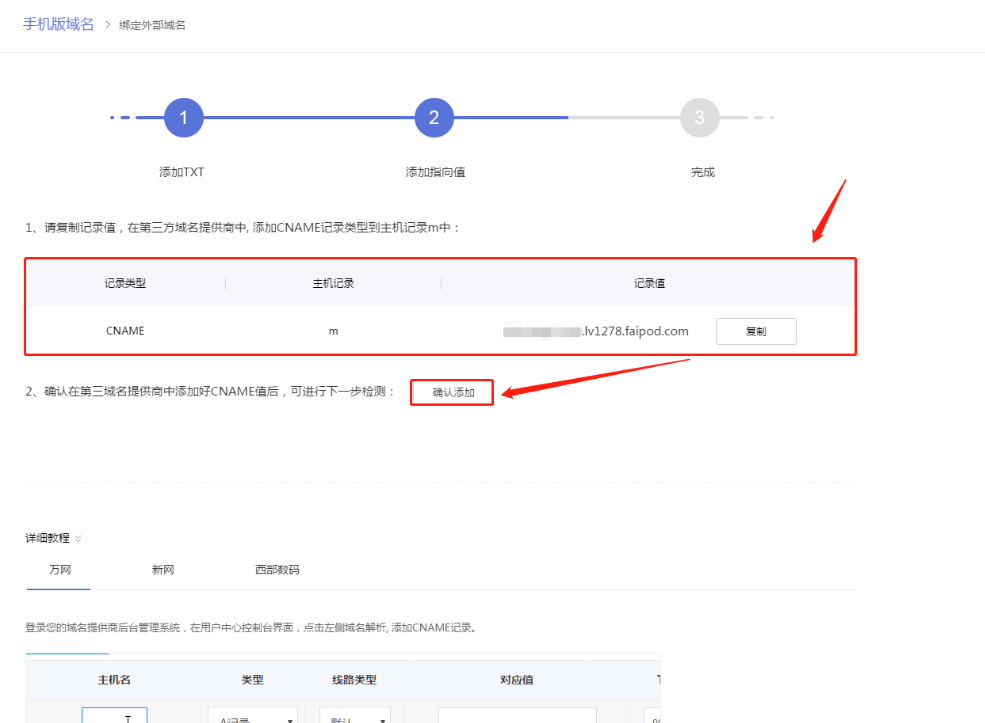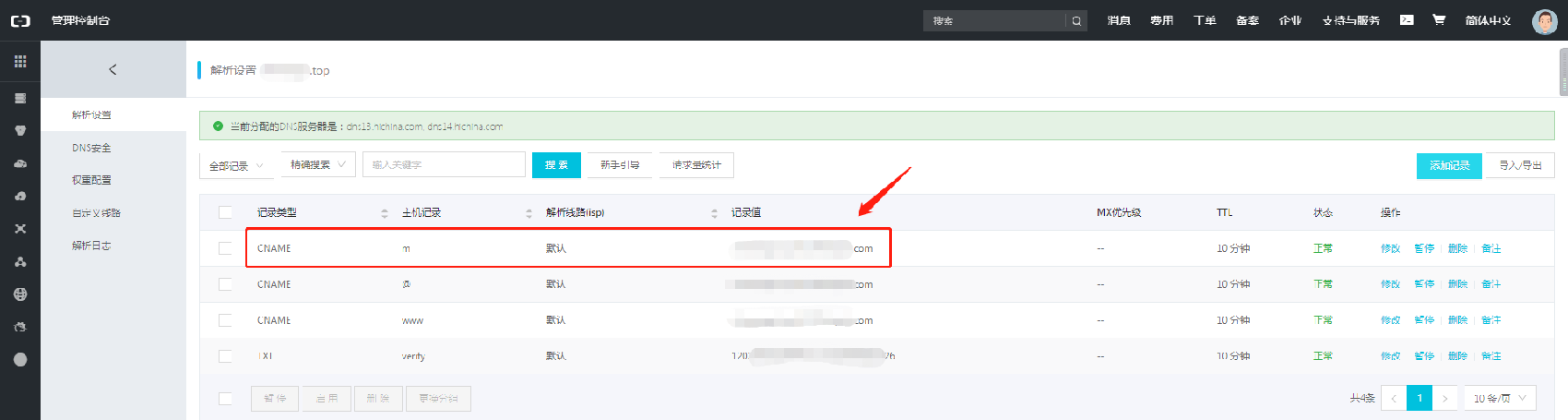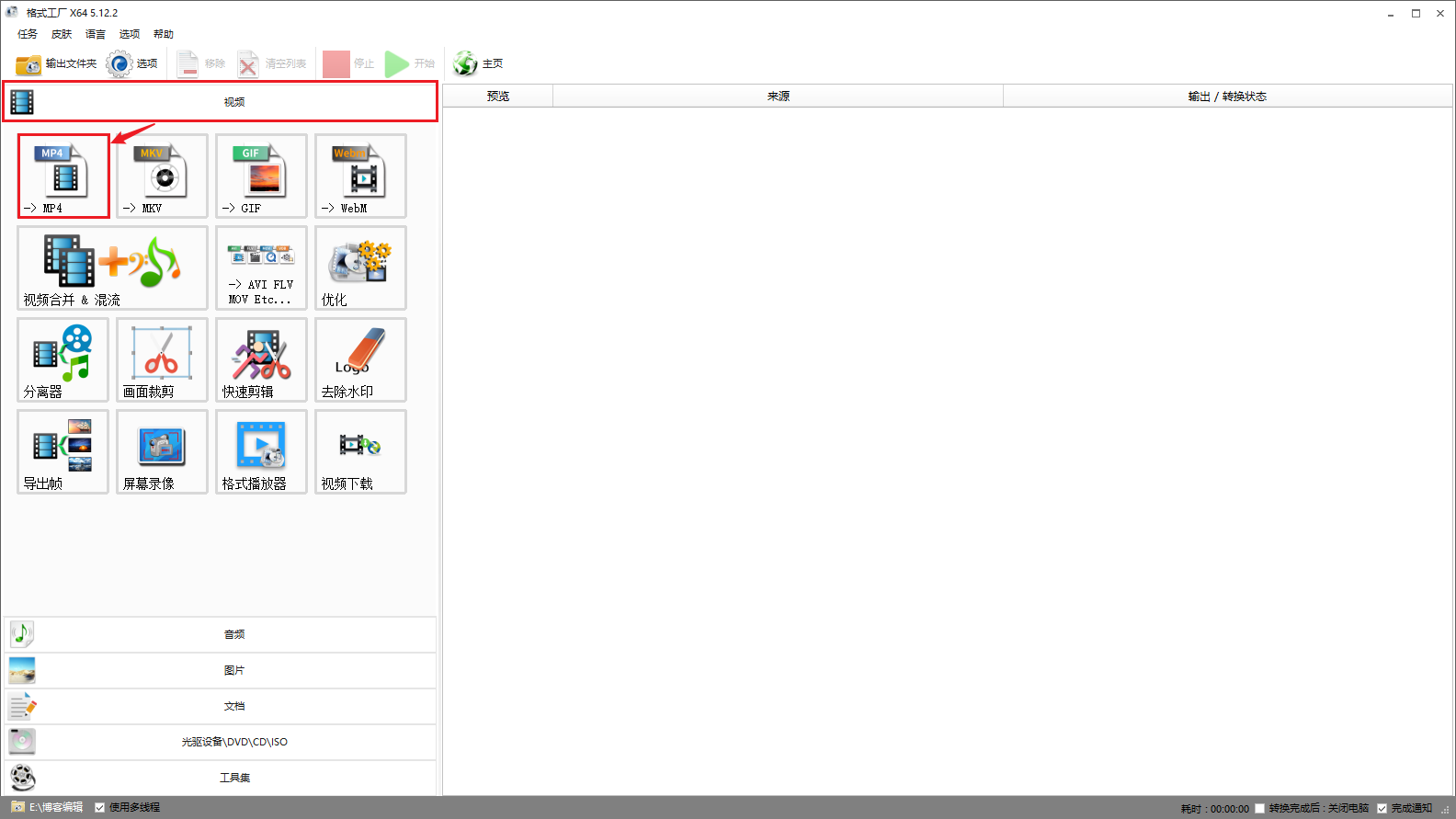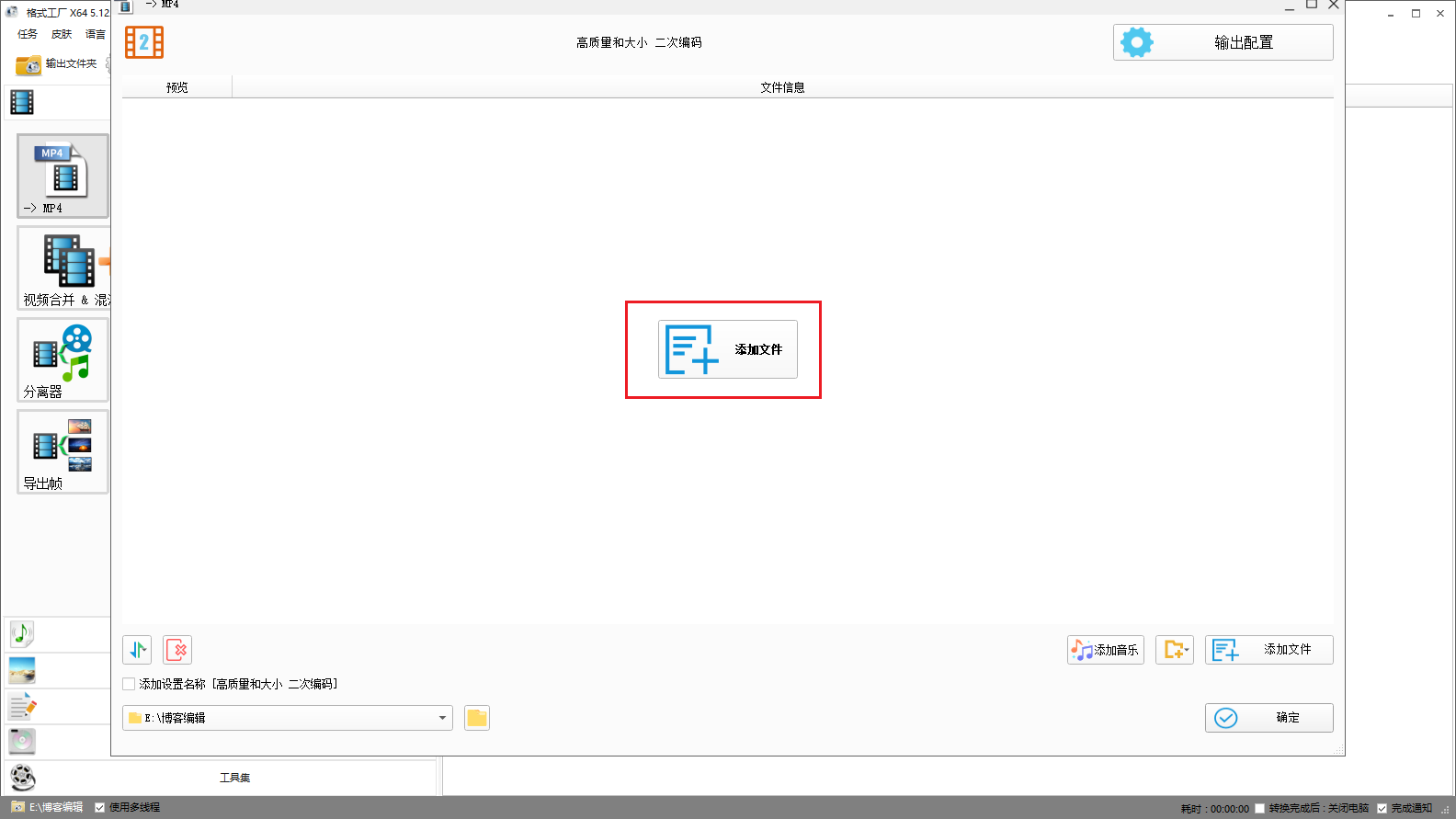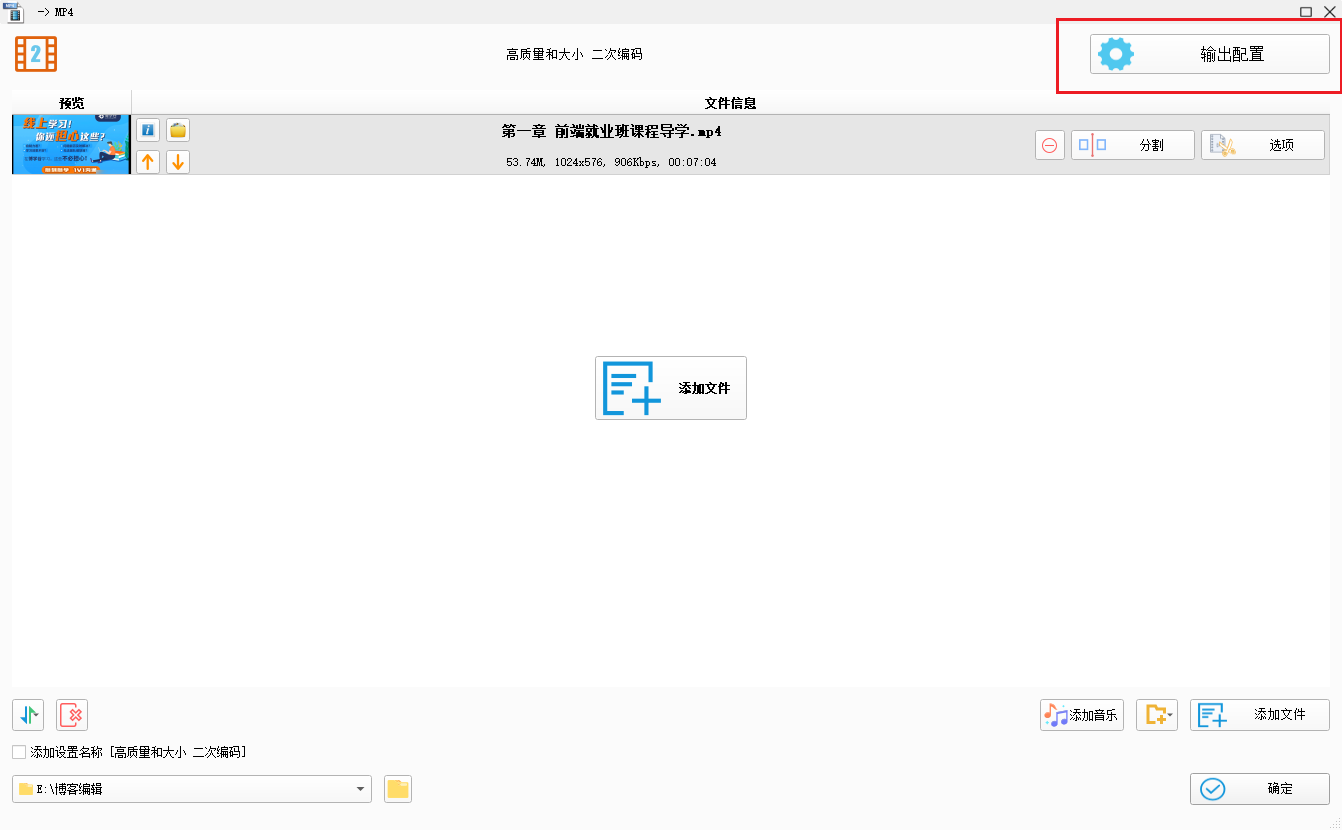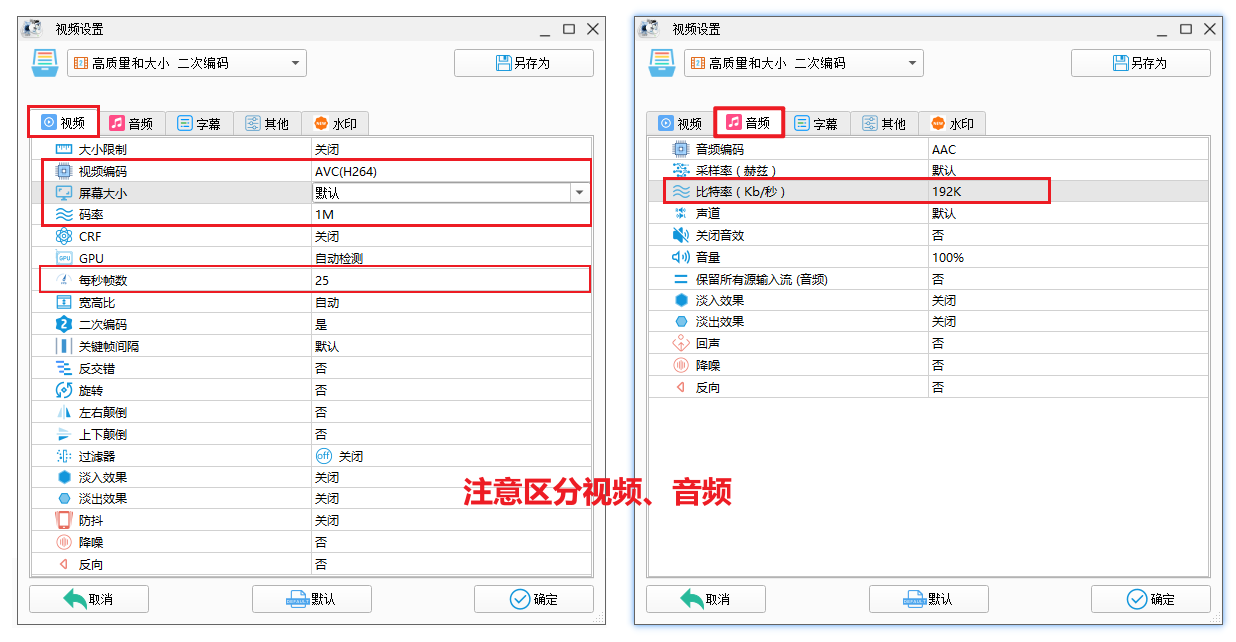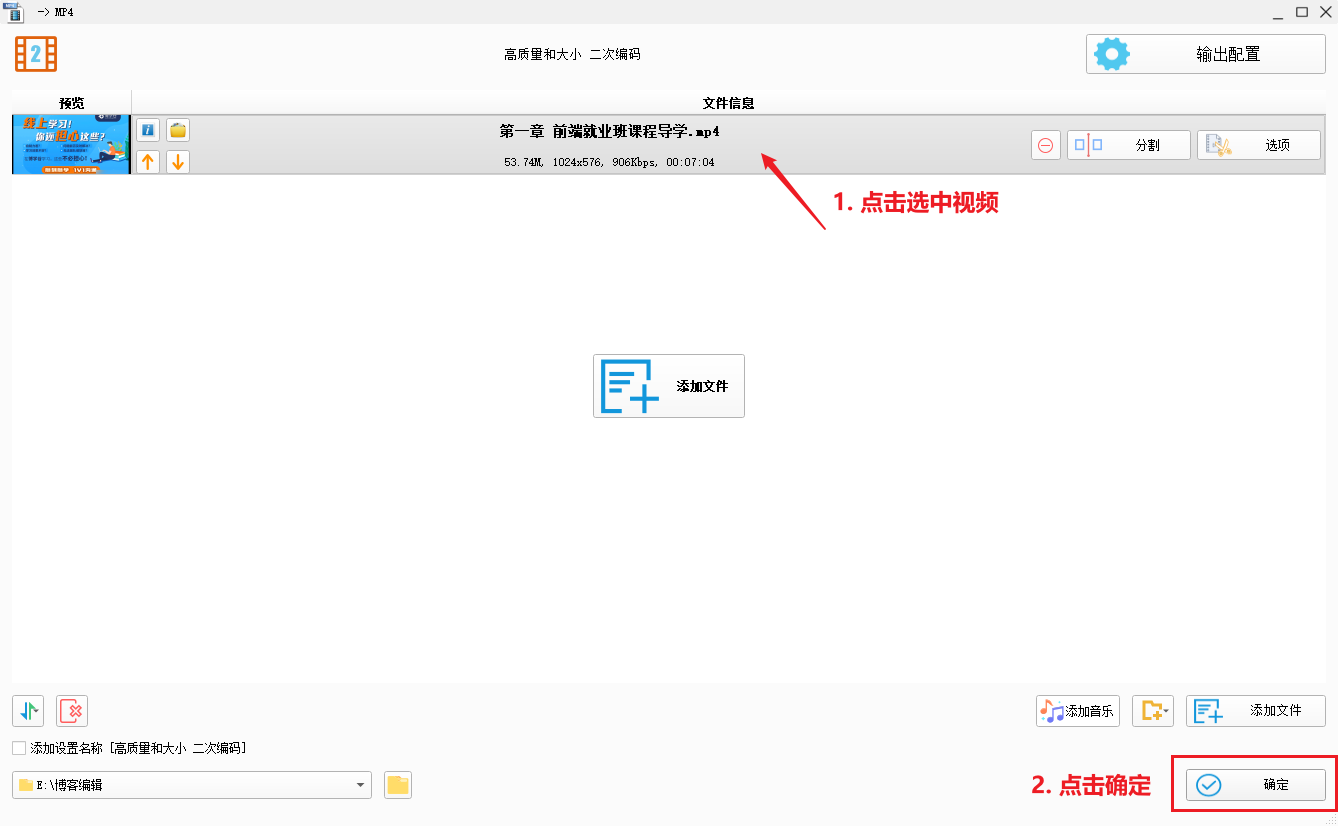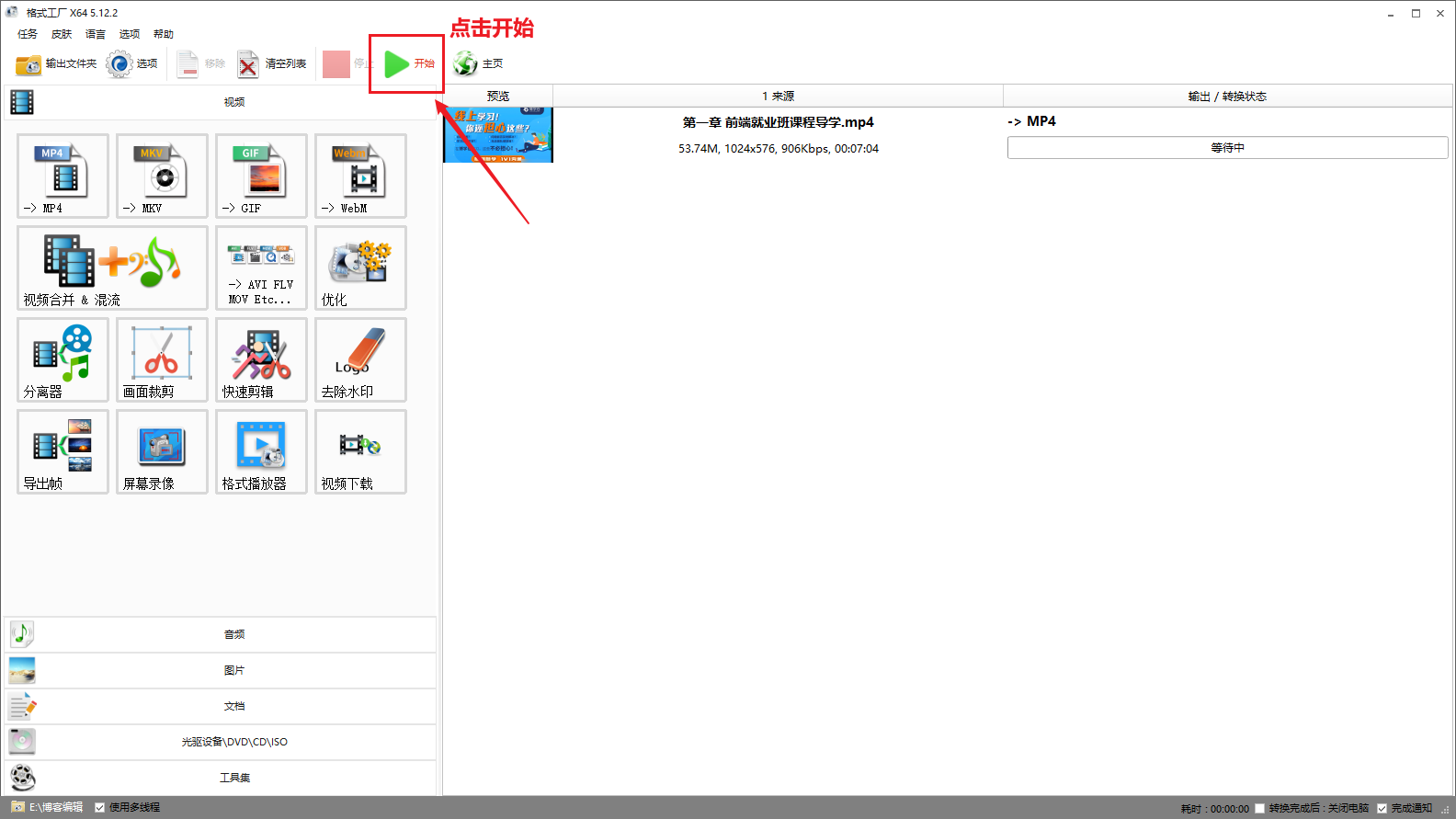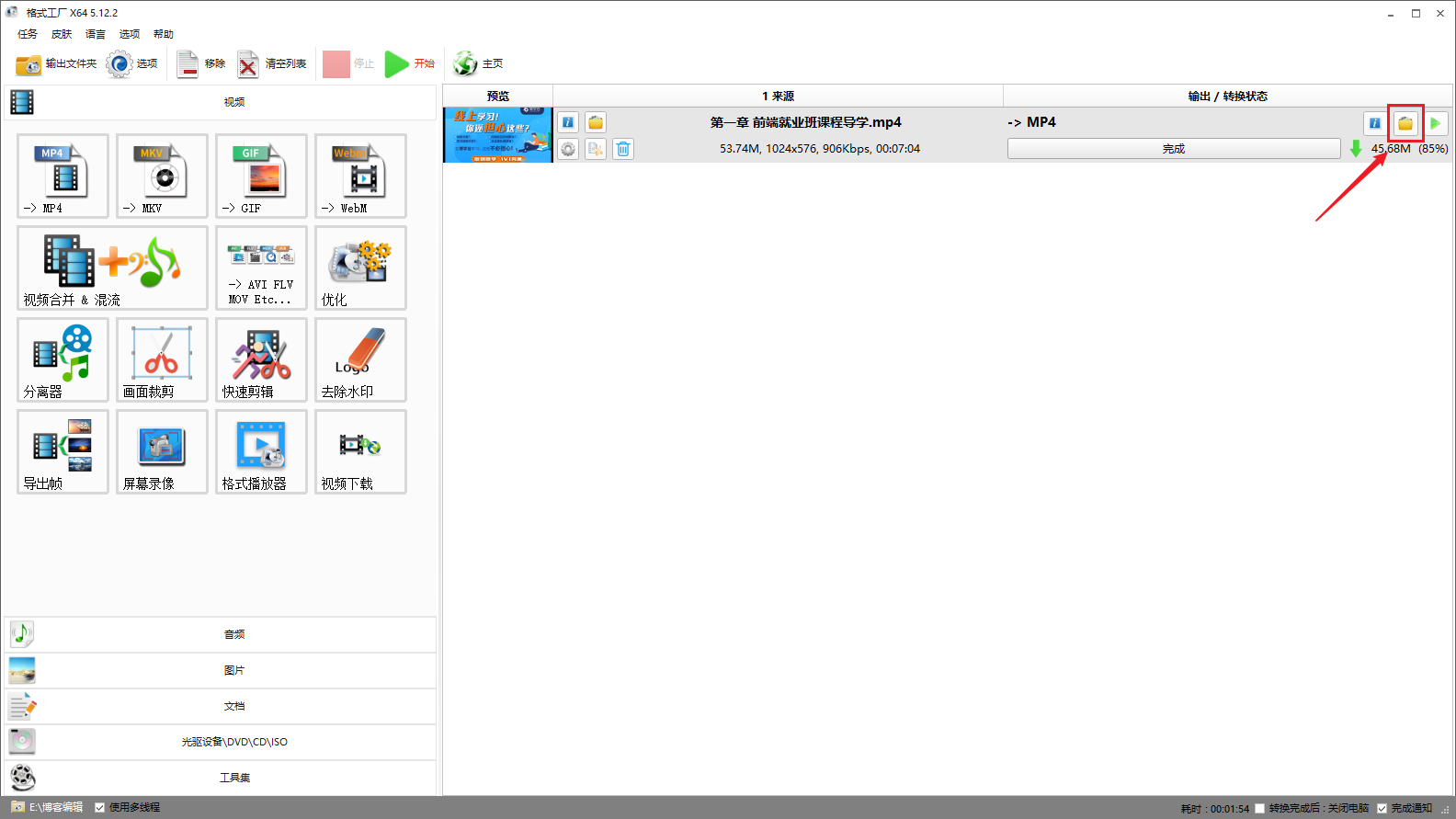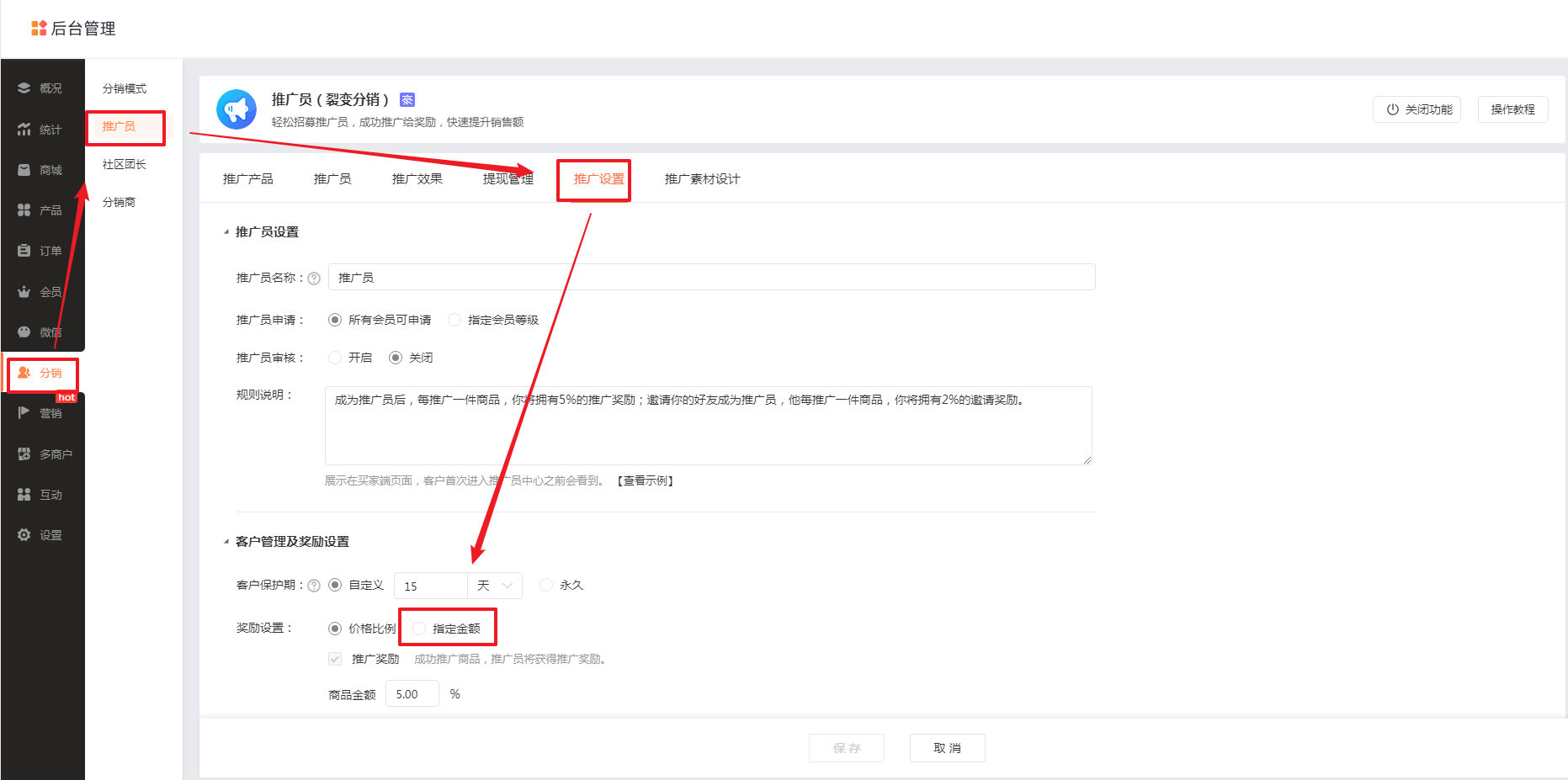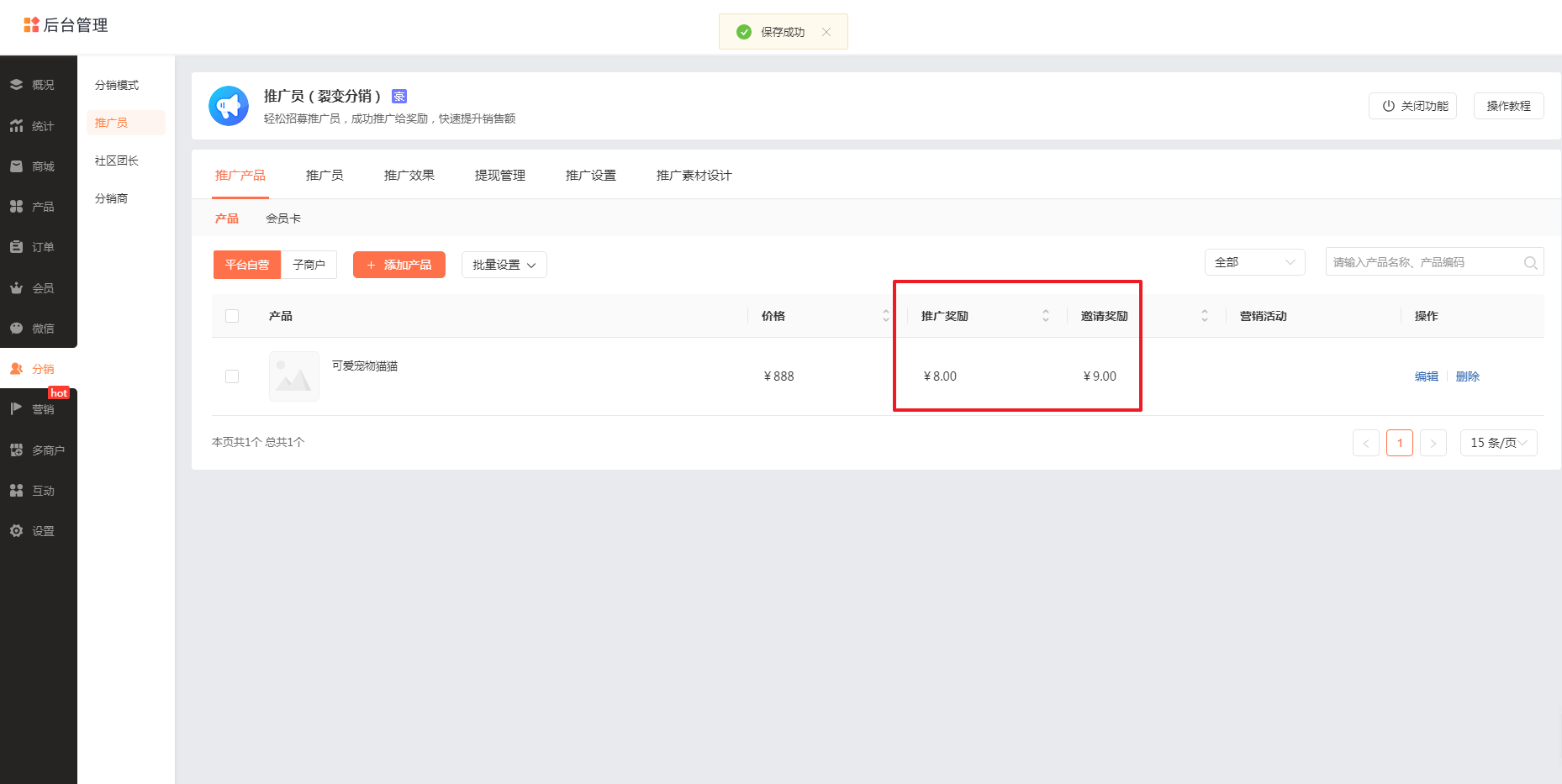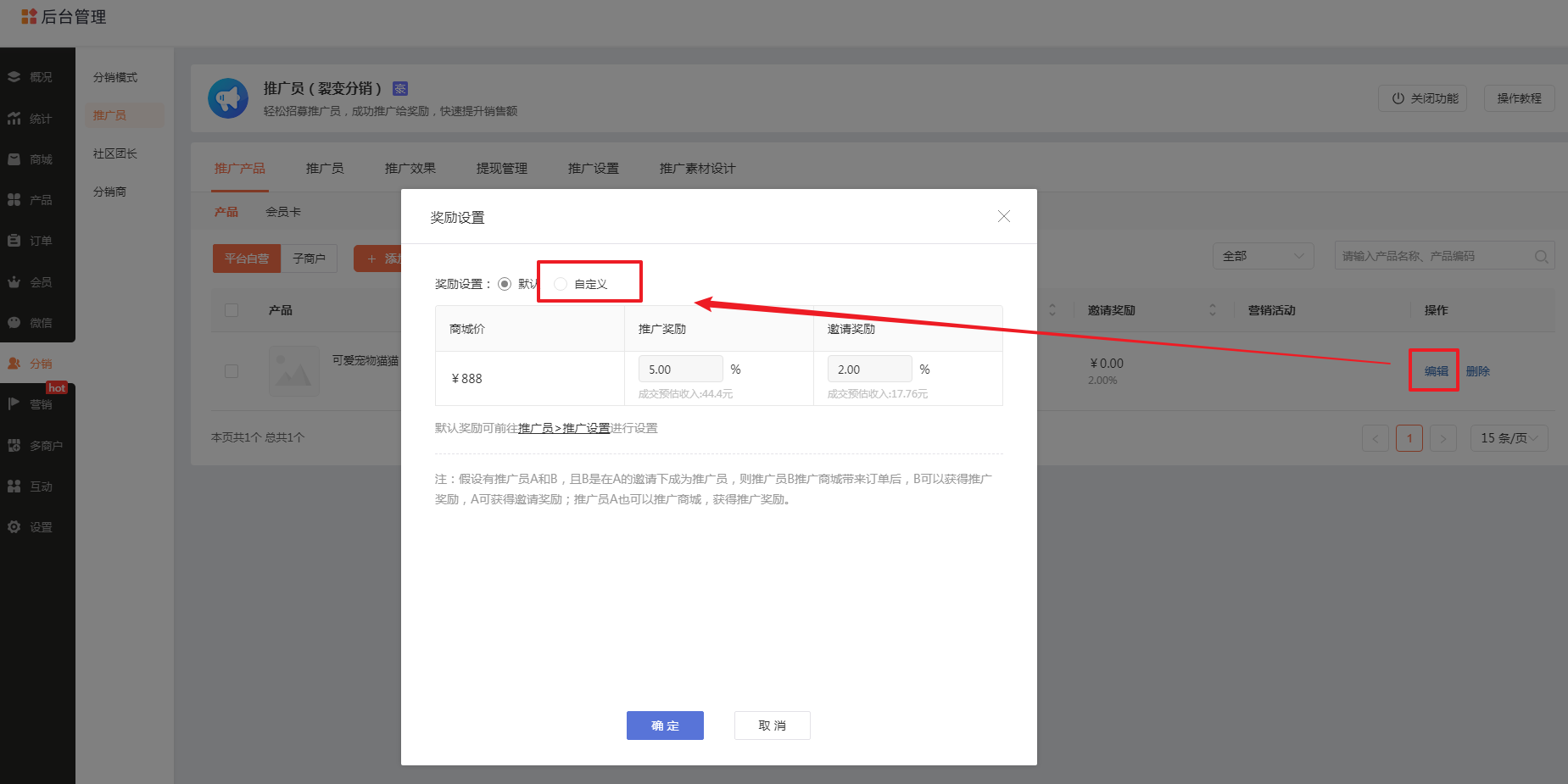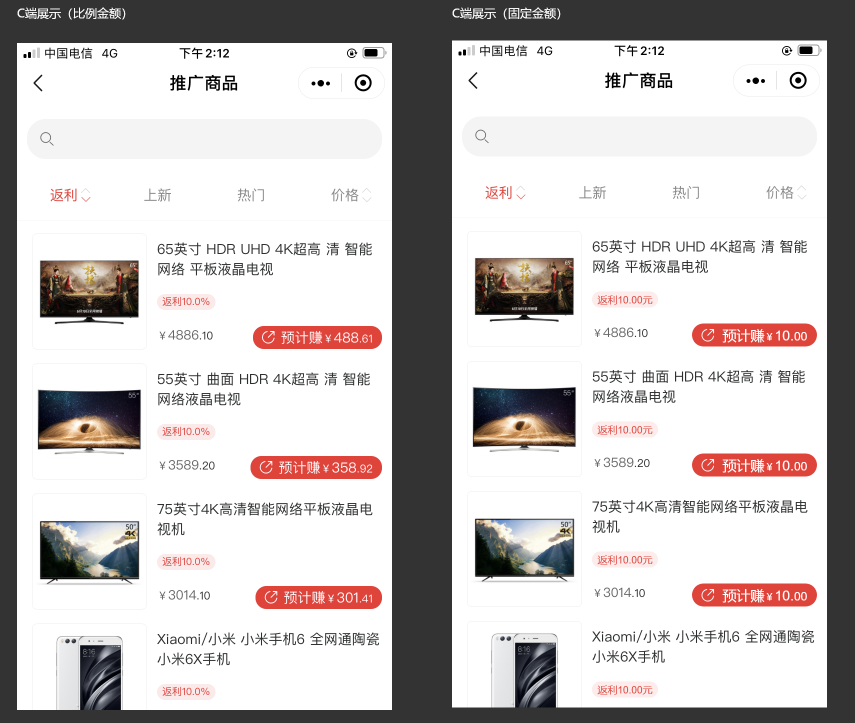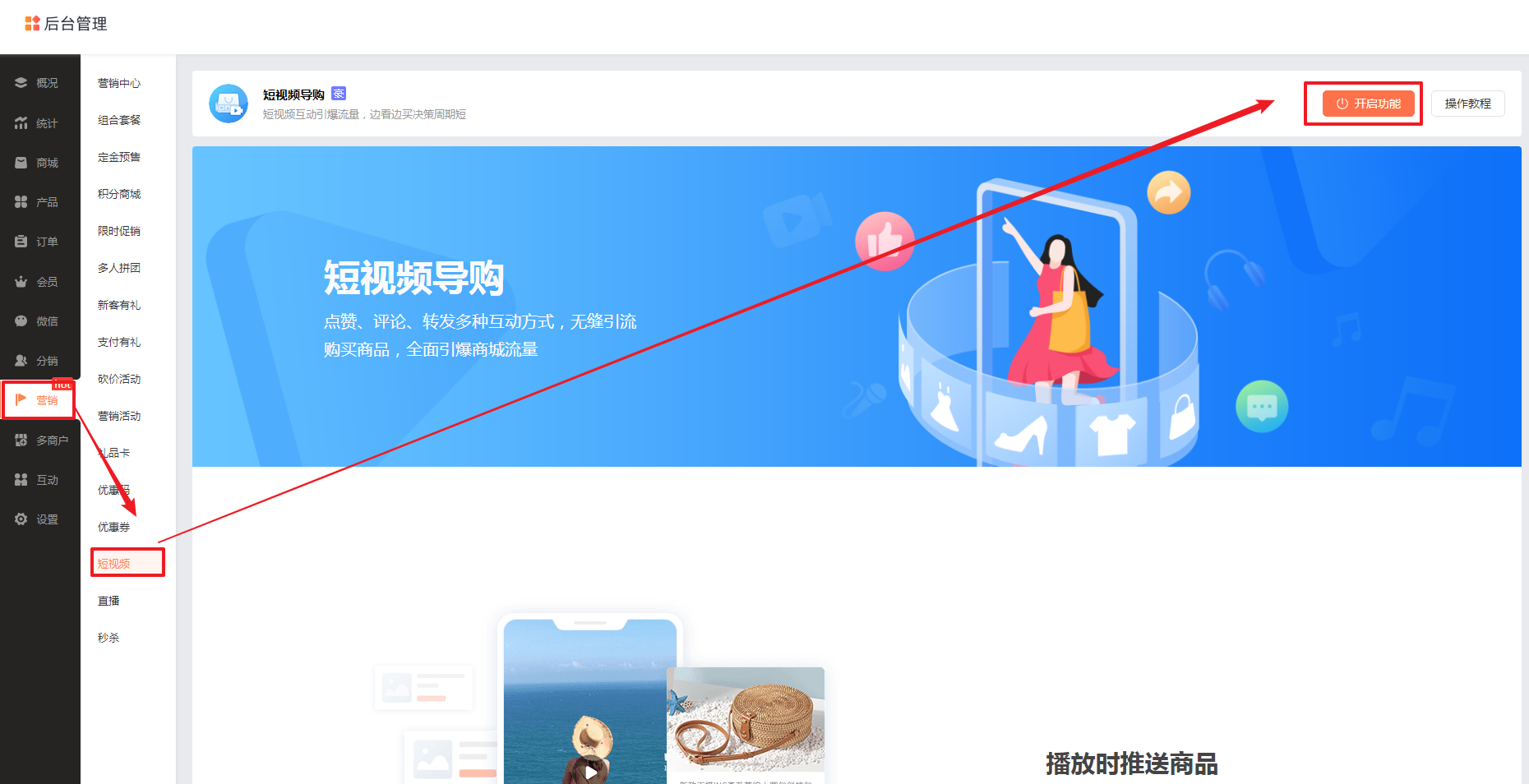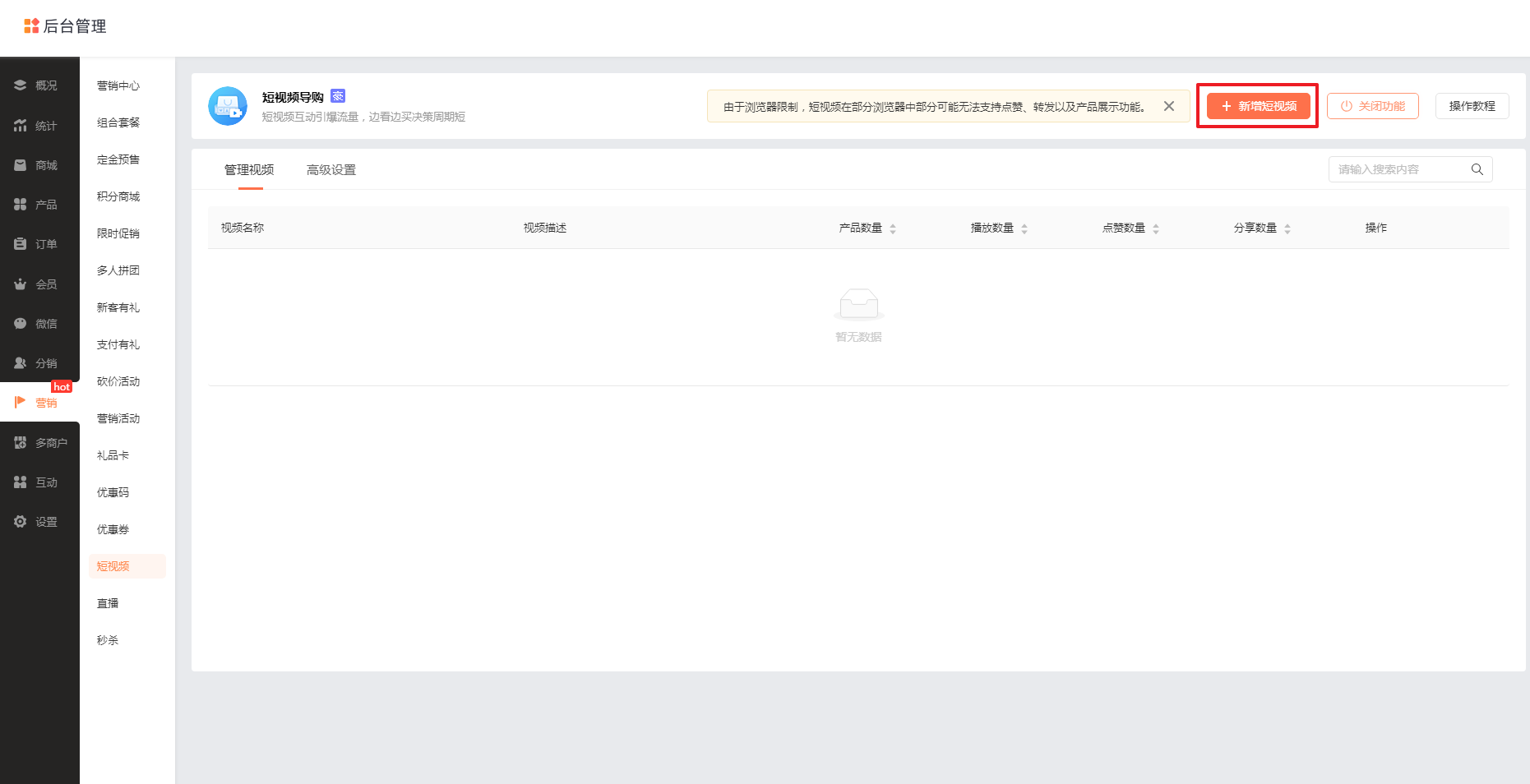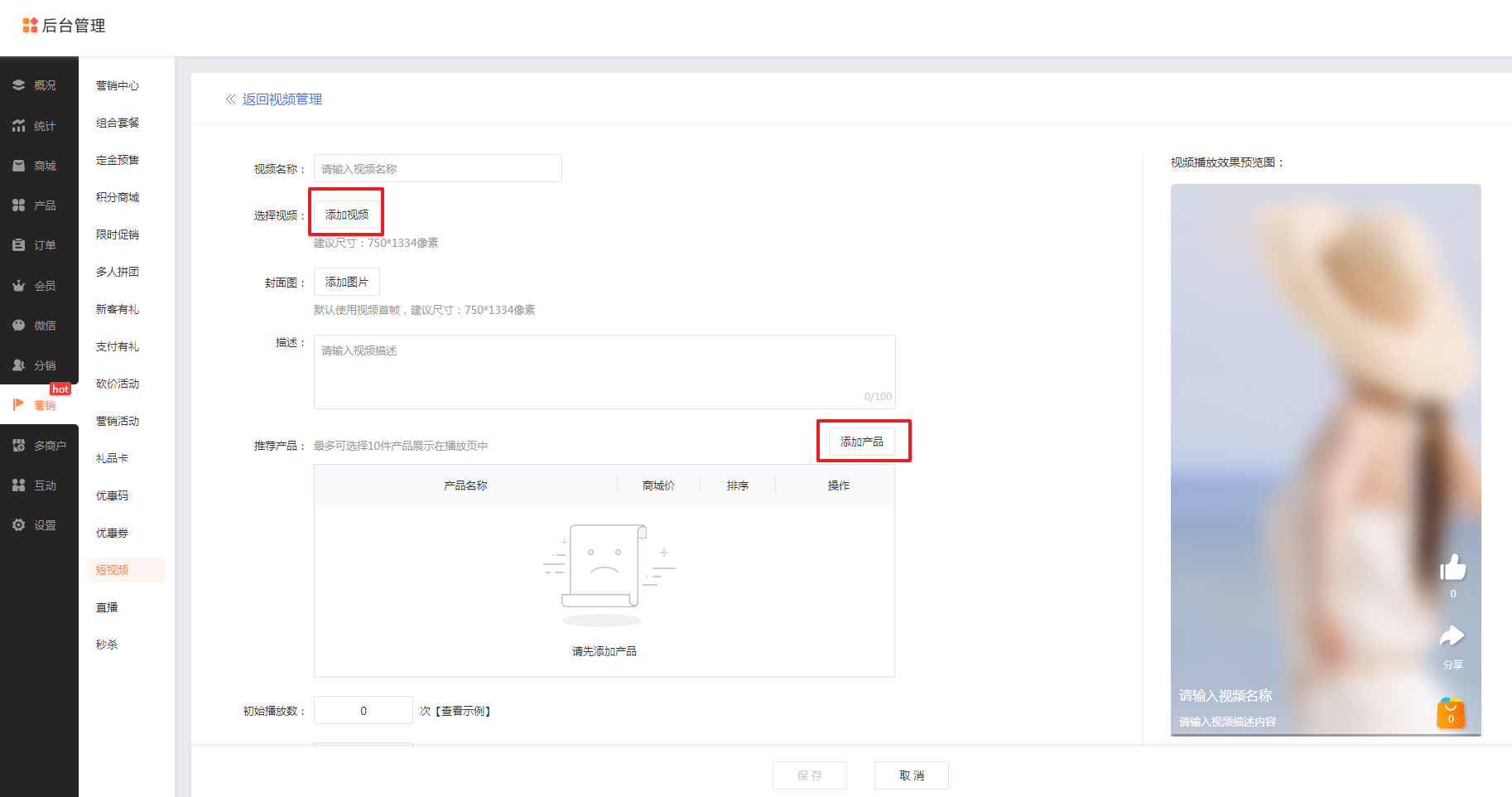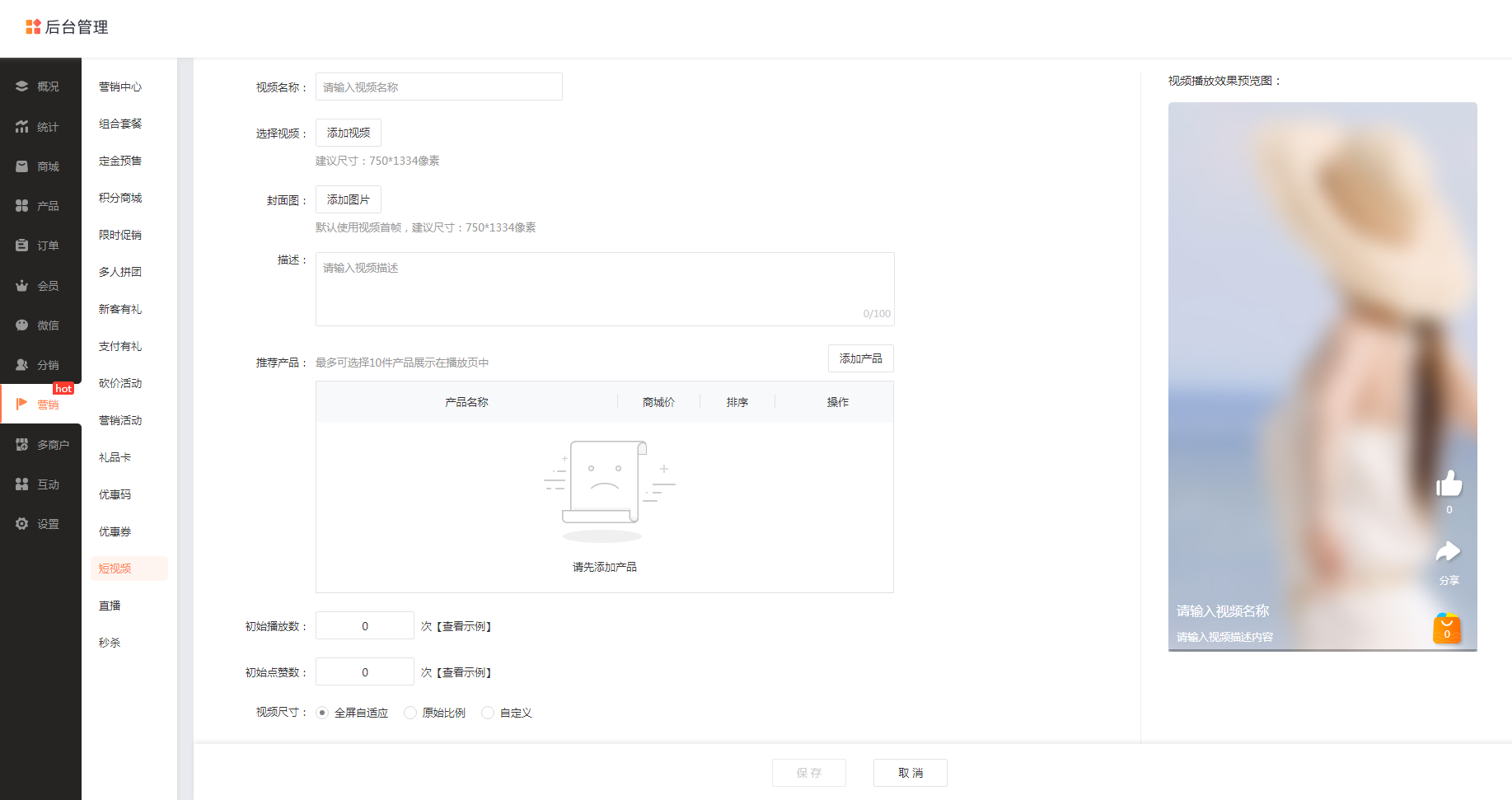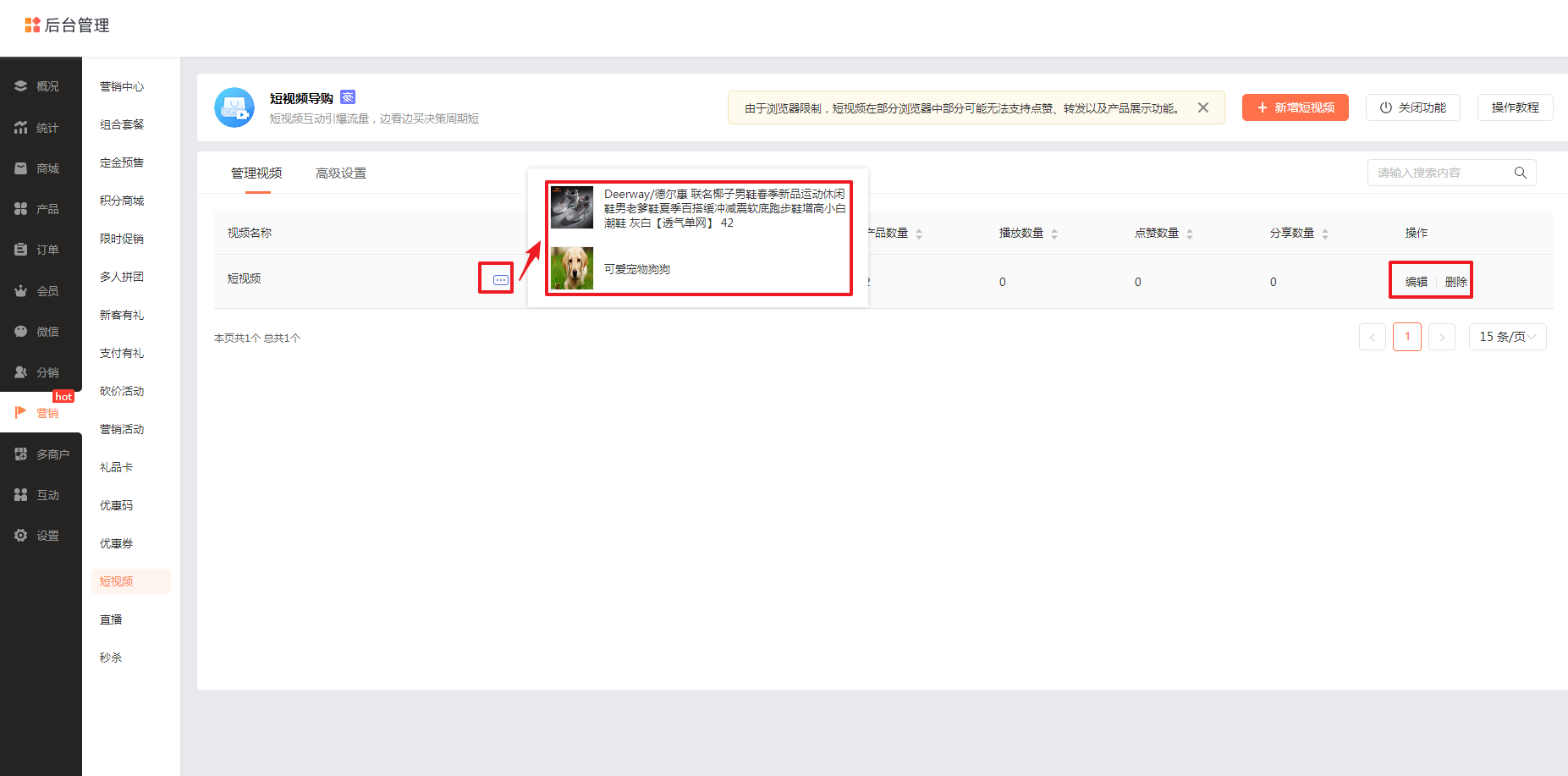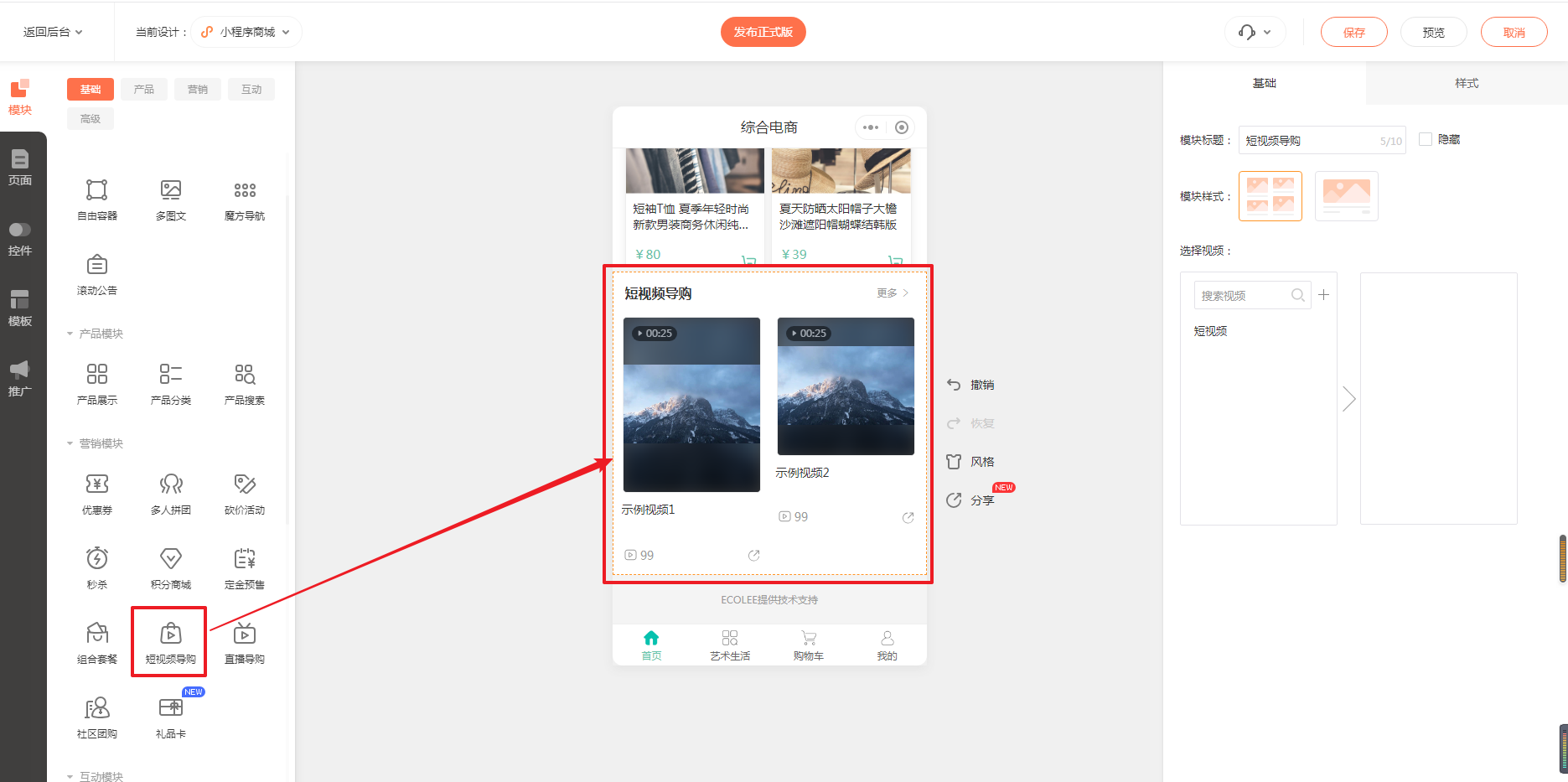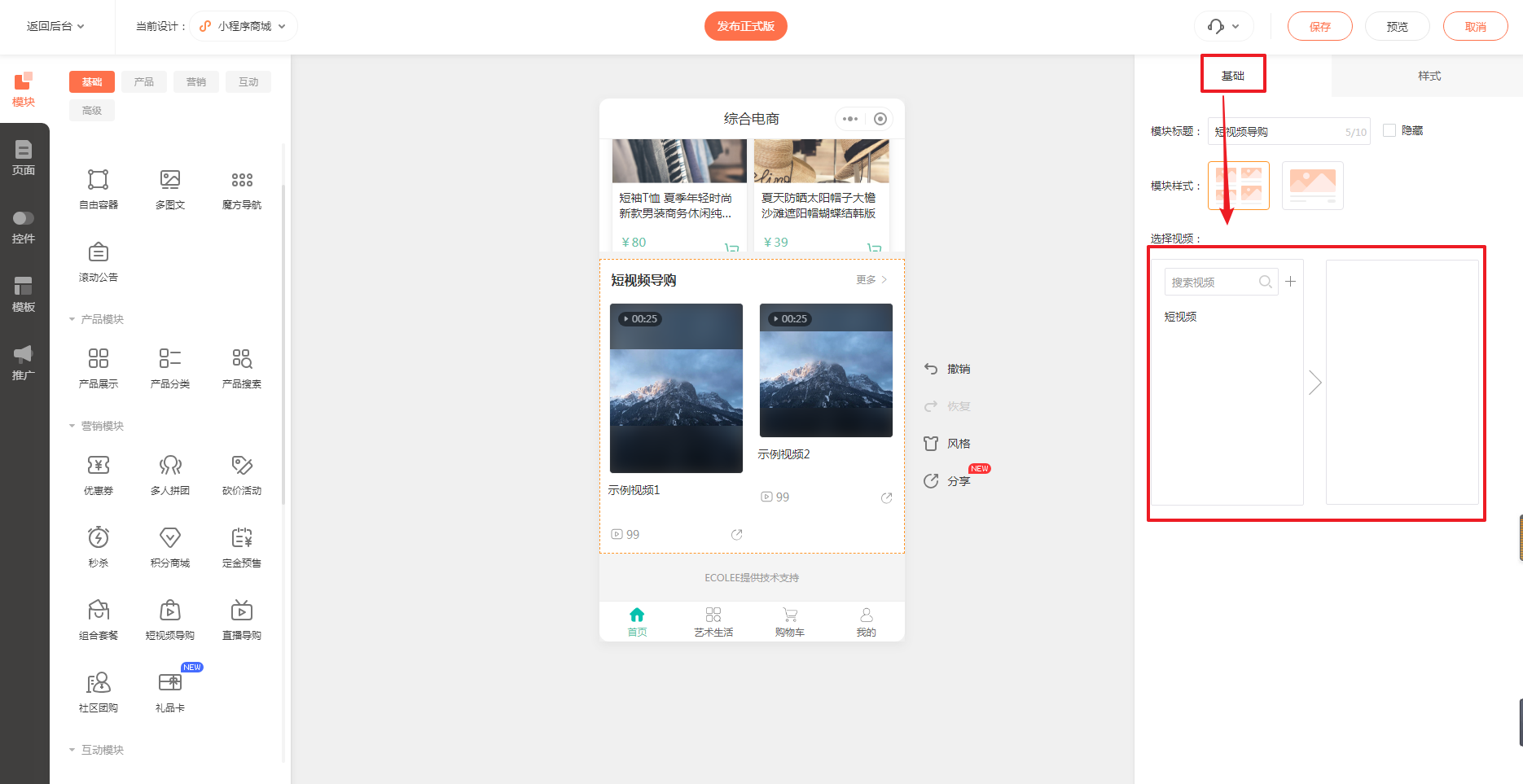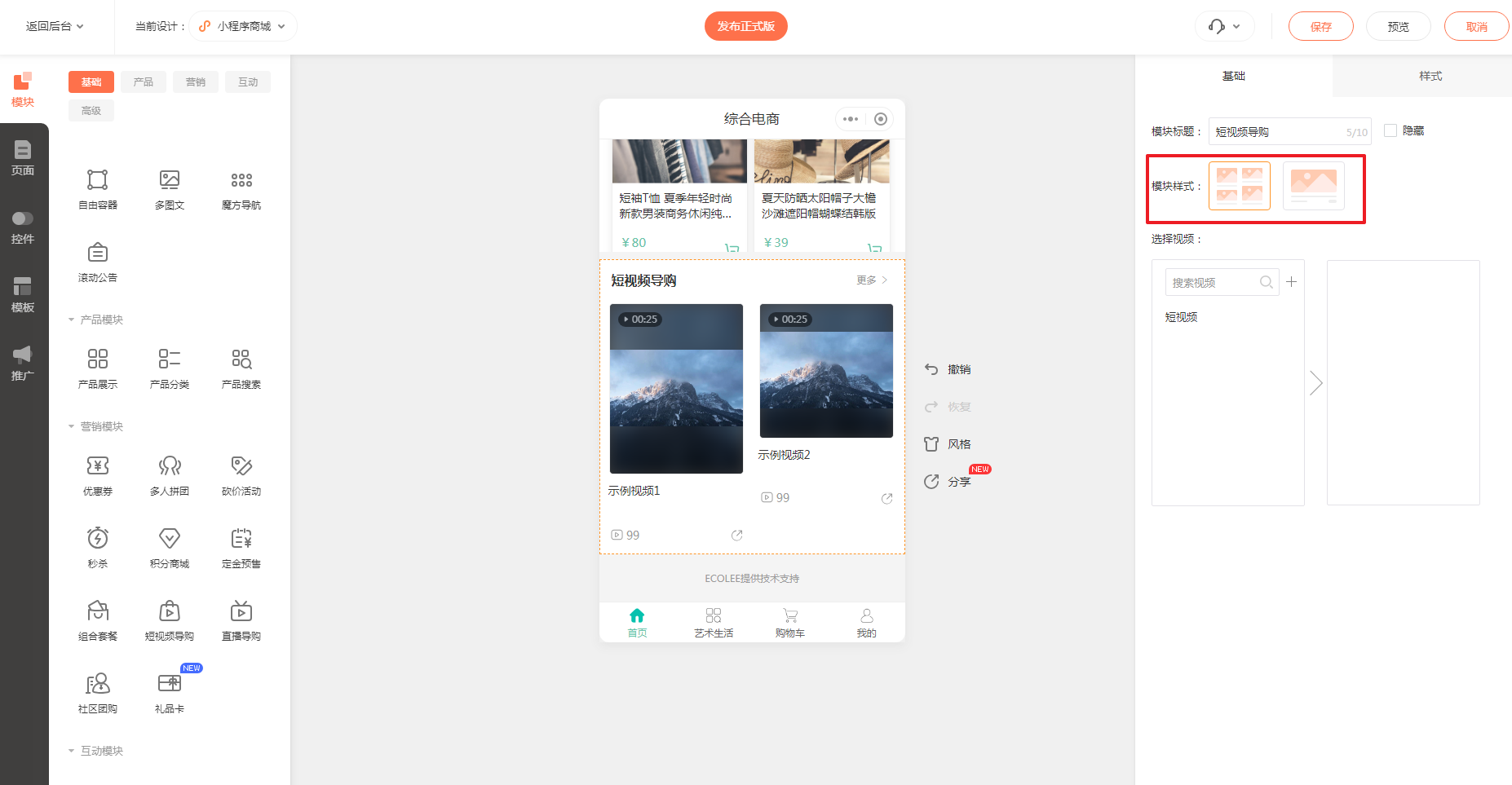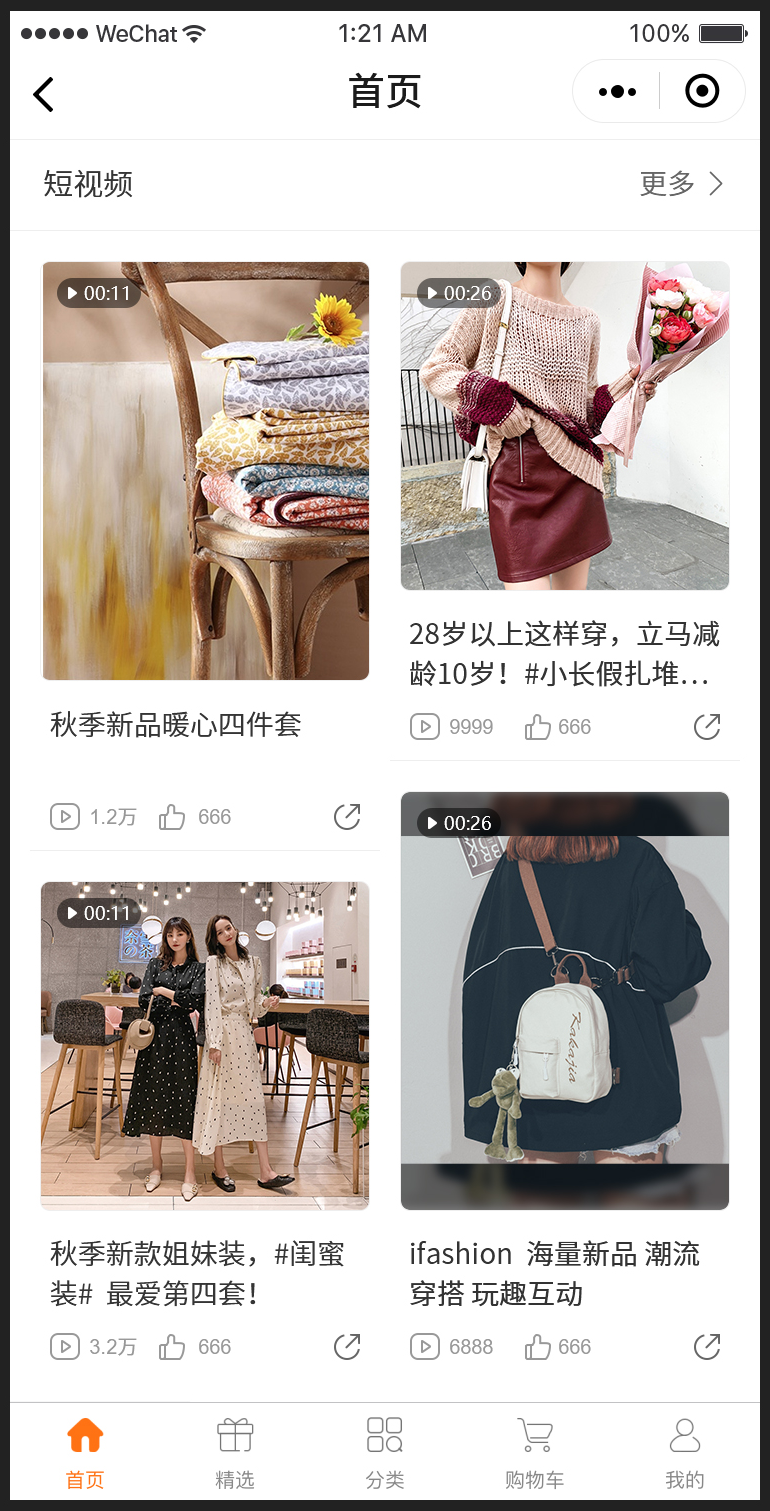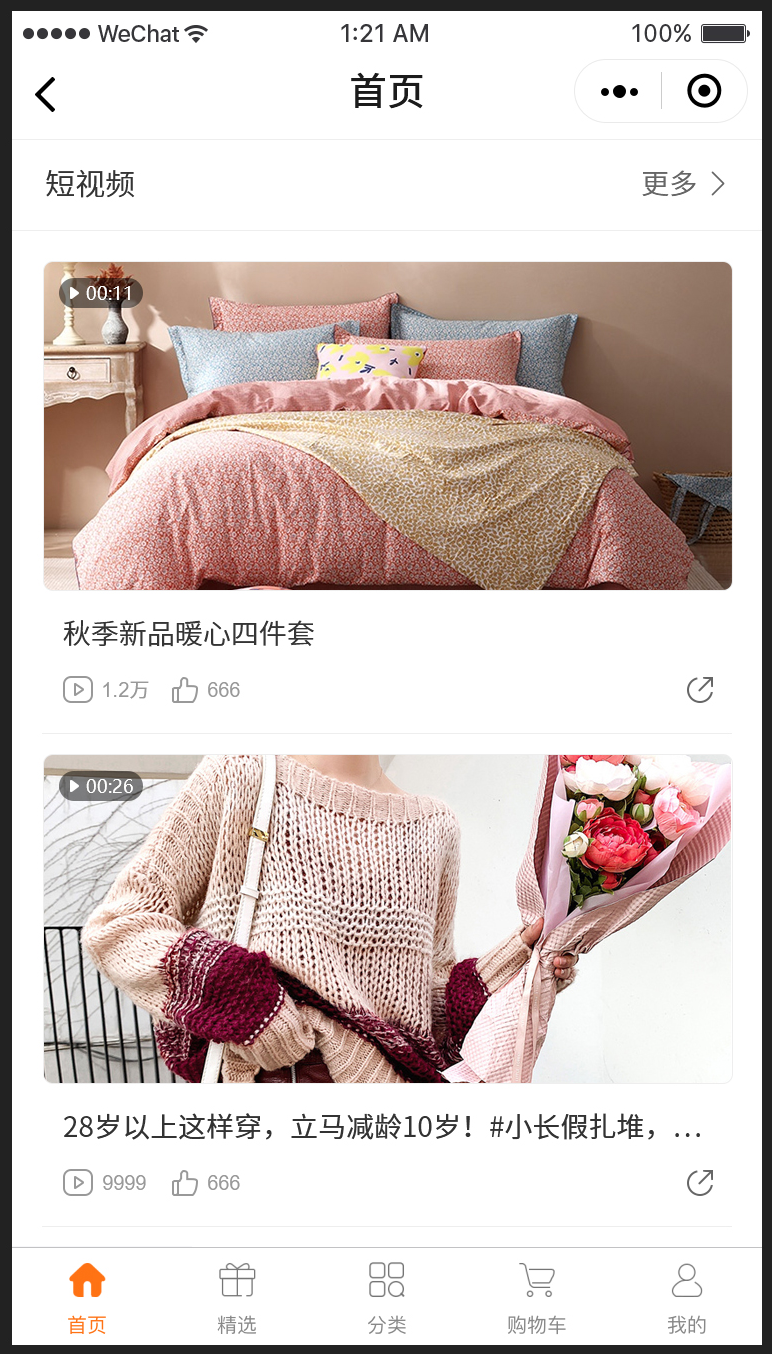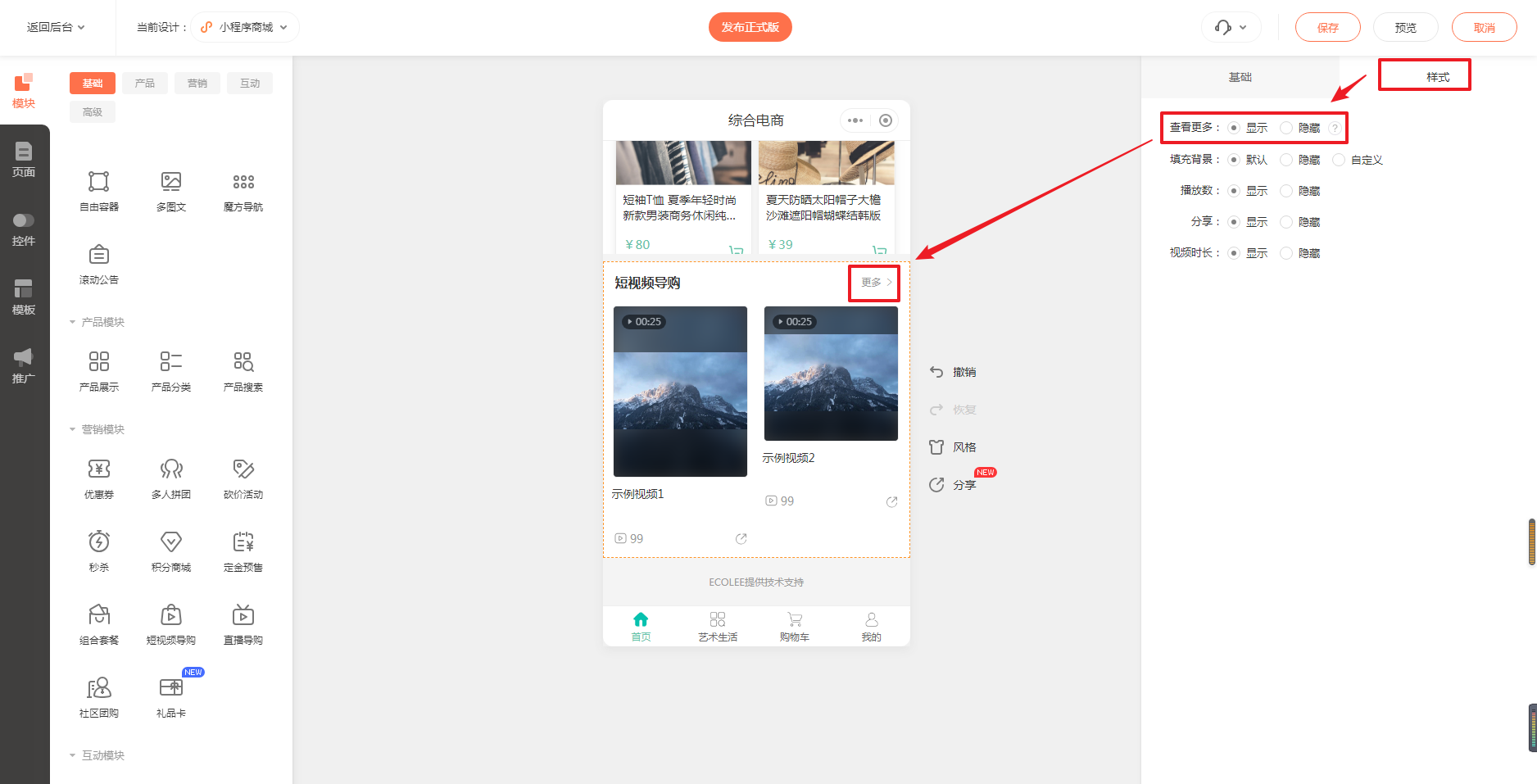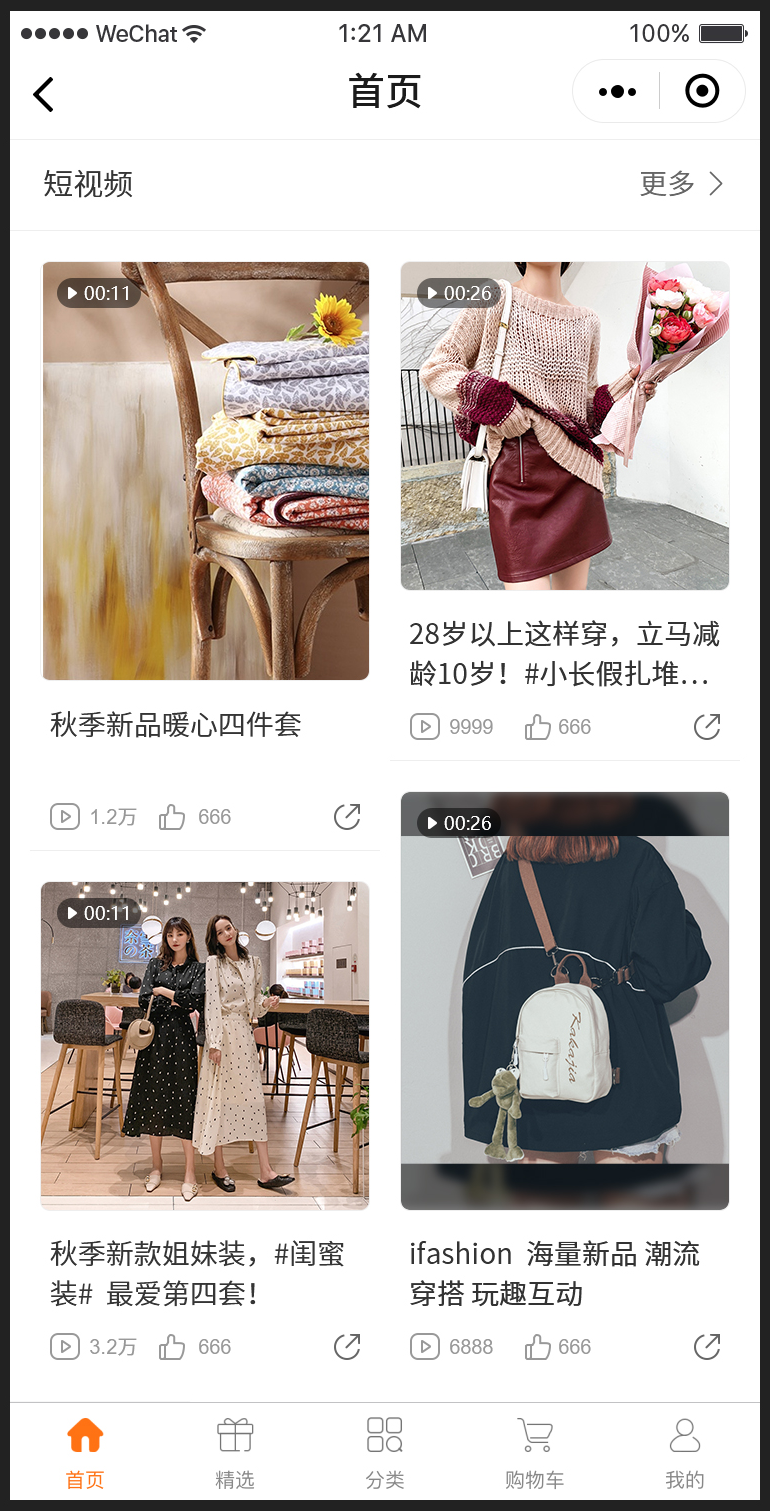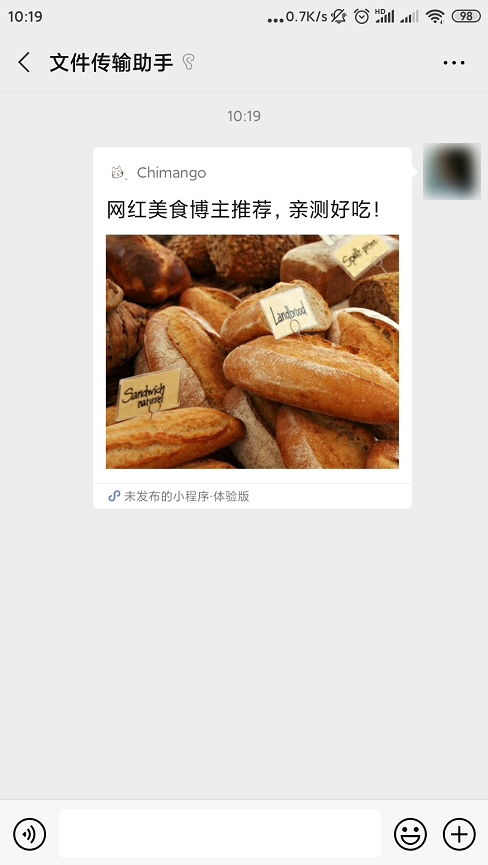商家创建砍价活动,让利给出商品底价,同时设置活动时间、以及需砍次数。
活动开始后,买家将砍价详情链接分享给好友,好友点击链接即可进入活动帮其砍价。
通过砍价,买家可以更优惠地购买商品;商家可以实现裂变传播。
二、功能说明
【版本】商城豪华版及以上版本
【适用】手机版、小程序(仅支持简体中文)
【注意事项】
① 每次砍价的金额是随机的,且随机金额会先大后小,再小后大。
② 仅支持会员发起砍价,不支持游客发起砍价。但好友帮砍可以是游客。
③ 商家可以随时中止进行中的砍价活动,也可以延长进行中的砍价活动的结束时间。
④ 砍价成功后,走普通商品的购买和发货流程即可(支持退款售后)。
⑤ 砍价商品暂不支持同时参与商城的其他营销活动(打折满减、优惠券、拼团等)。
⑥ 小程序端首次添加砍价模块时需重新发布才生效。
三、商家如何使用砍价功能
1. 开启功能
商家进入【商城管理后台-营销-砍价活动】中,可开启砍价活动功能。

2. 创建砍价活动
开启功能后,点击“新增活动”按钮,在弹窗内填写活动信息,即可创建砍价活动。
– 砍价模式:支持“砍到底价才可购买”和“无需砍到底价即可购买”两种模式。
– 好友帮砍:支持“游客身份帮砍”和“注册成为会员后帮砍”两种方式。
– 需砍次数:包括买家自己在内,至多可砍99刀。
– 商品底价:底价不可高于商品的商城价,且底价对于商品的所有购物选项都适用。
– 活动商品:一个砍价活动支持添加多个活动商品。
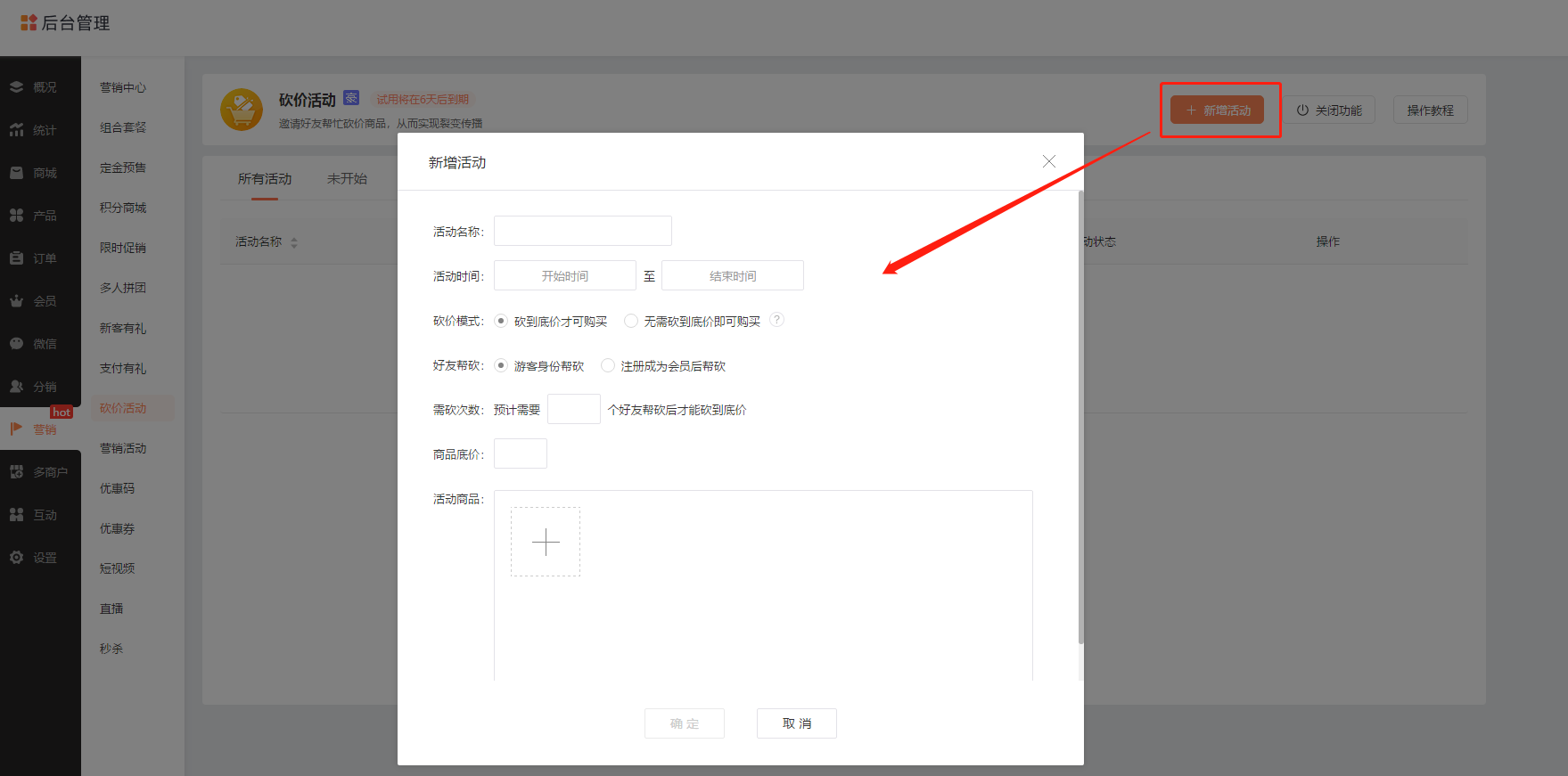
3. 在小程序商城/手机商城中展示砍价活动
3.1 小程序商城
进入【小程序商城设计页面-模块-营销模块】中,添加“砍价活动”模块,添加后,在右侧面板【砍价设置】中选择需要在模块中展示的产品。
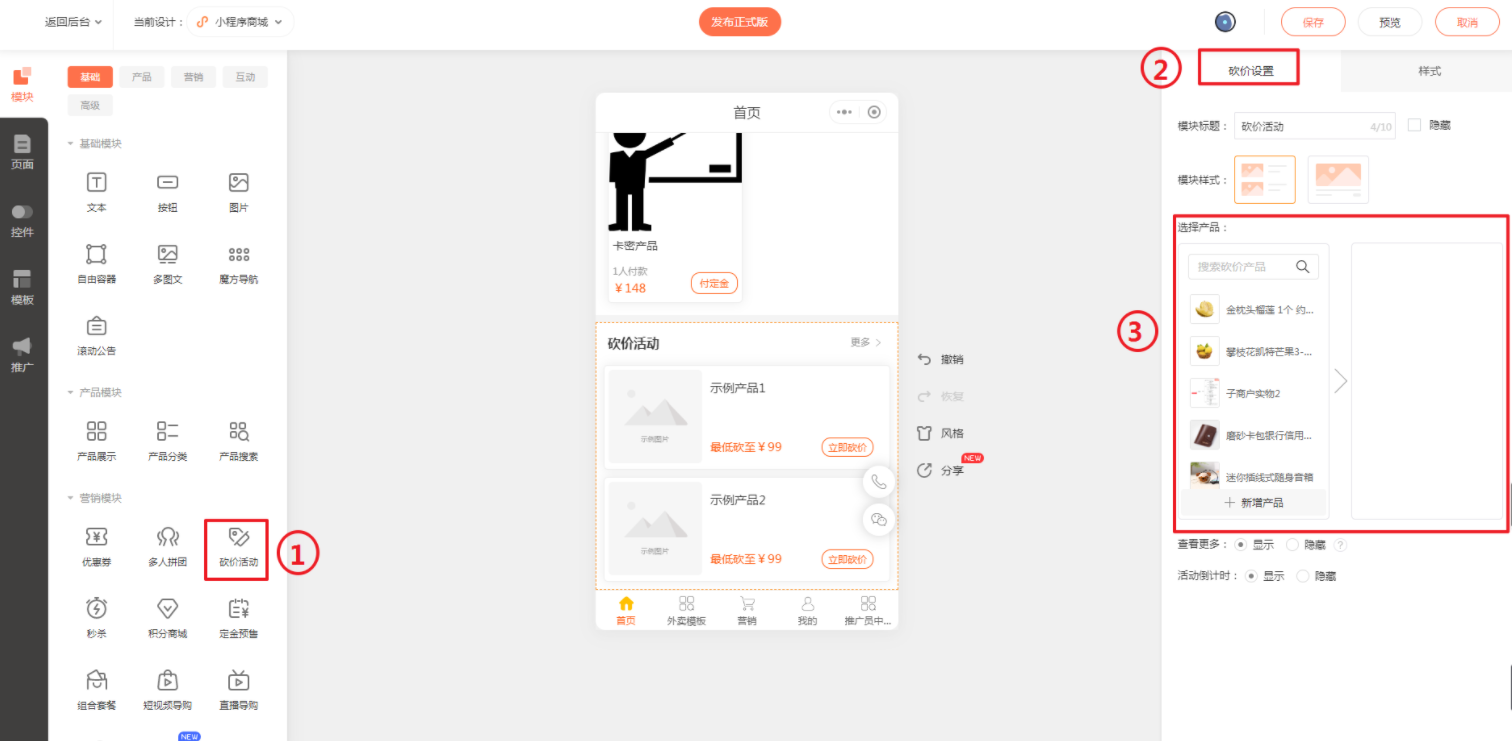
在右侧面板【砍价设置】和【样式】设置项中,商家还可以自定义模块样式,以及自定义是否显示查看更多、活动倒计时、图片缩放效果等。
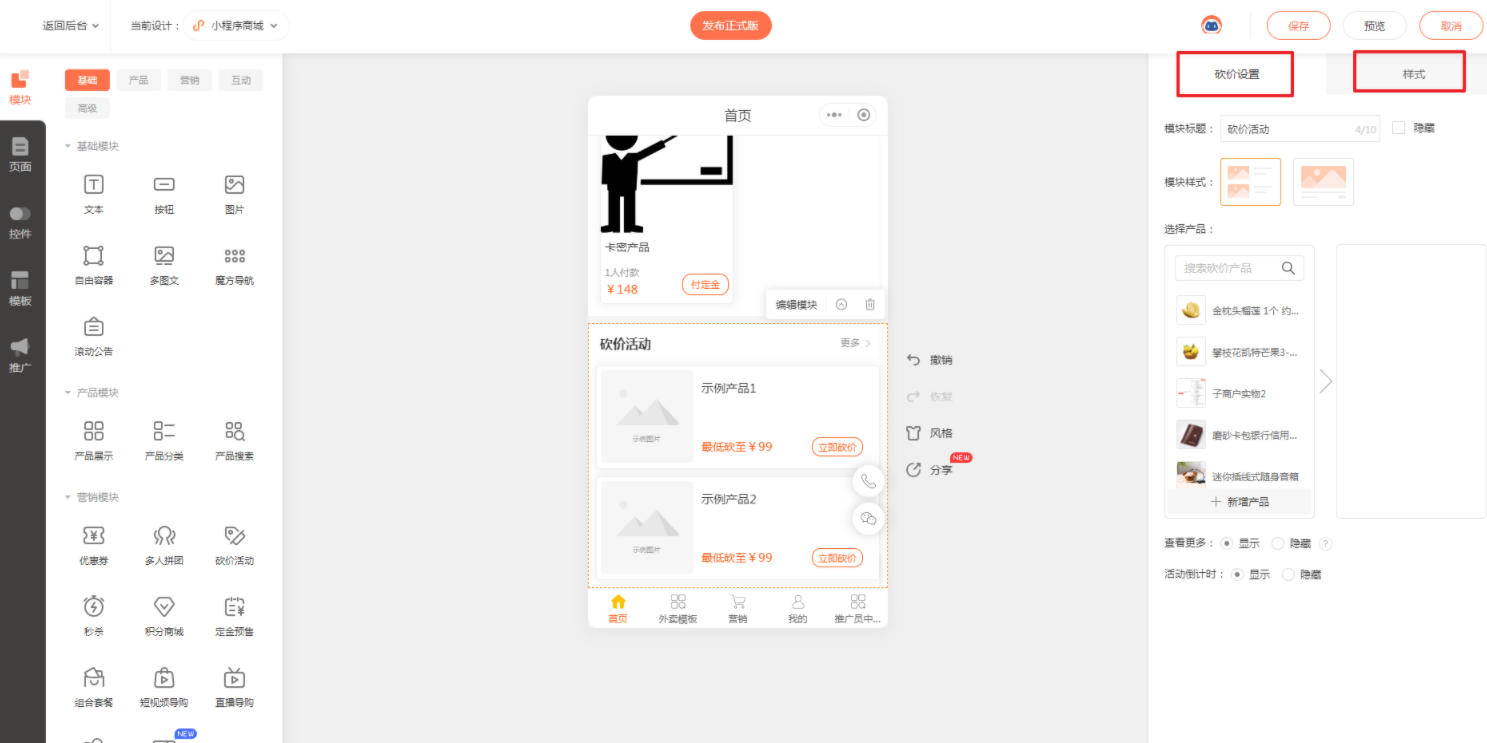
3.2 手机商城
进入【手机商城设计页面-模块-新增模块-营销】中,添加“砍价活动”模块,并在弹窗中选择需要在模块中展示的砍价活动;支持自定义模块样式。

添加模块后,鼠标悬停在模块上方,点击设置栏的“设置样式”按钮或“模块动画”按钮,即可在右侧面板中自定义模块皮肤、模块动画等。
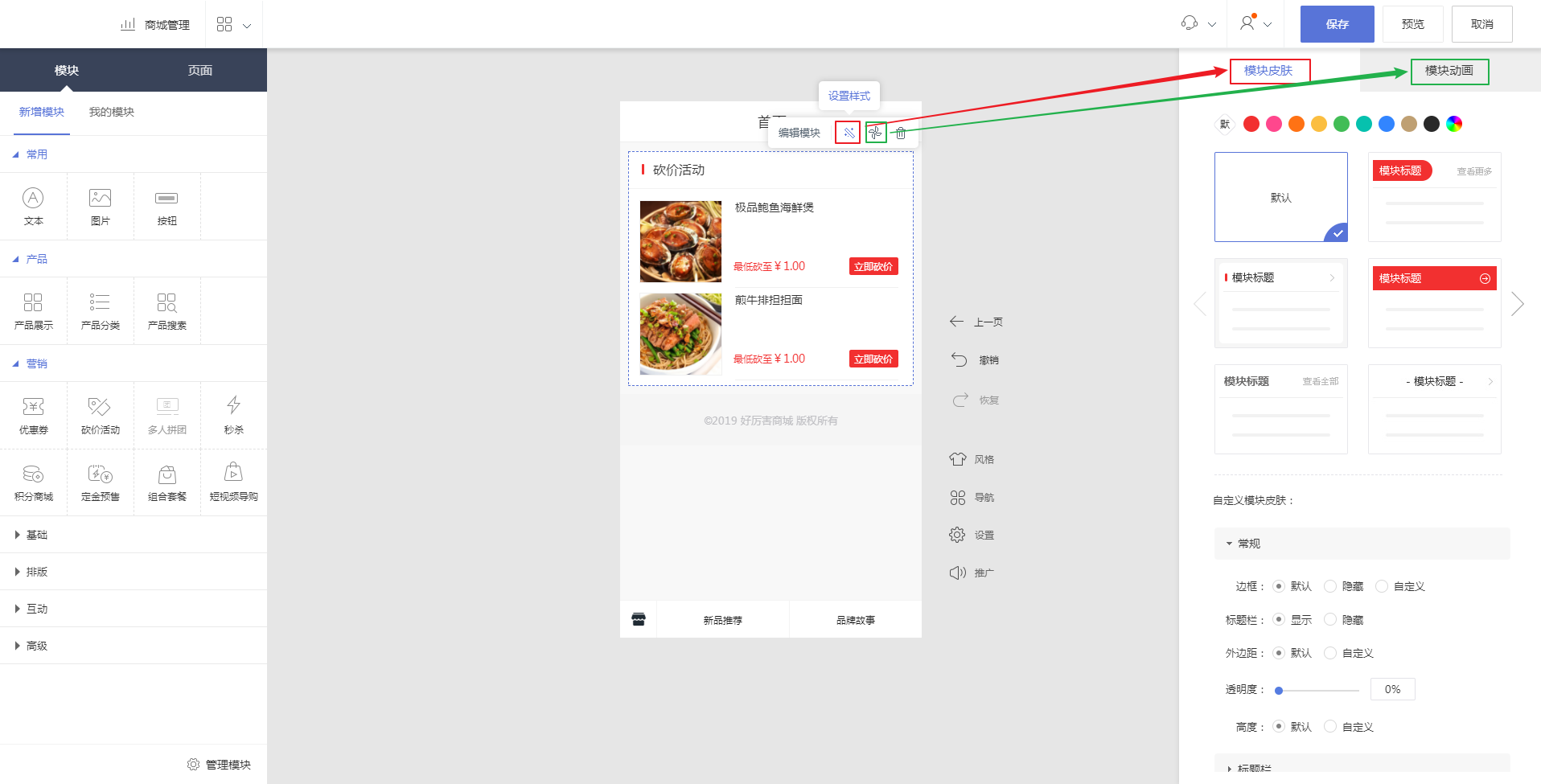
4. 买家如何参与砍价活动
4.1 发起砍价
买家进入砍价活动详情页,点击页面底部“我要砍价”按钮,即可发起砍价,并自砍一刀。
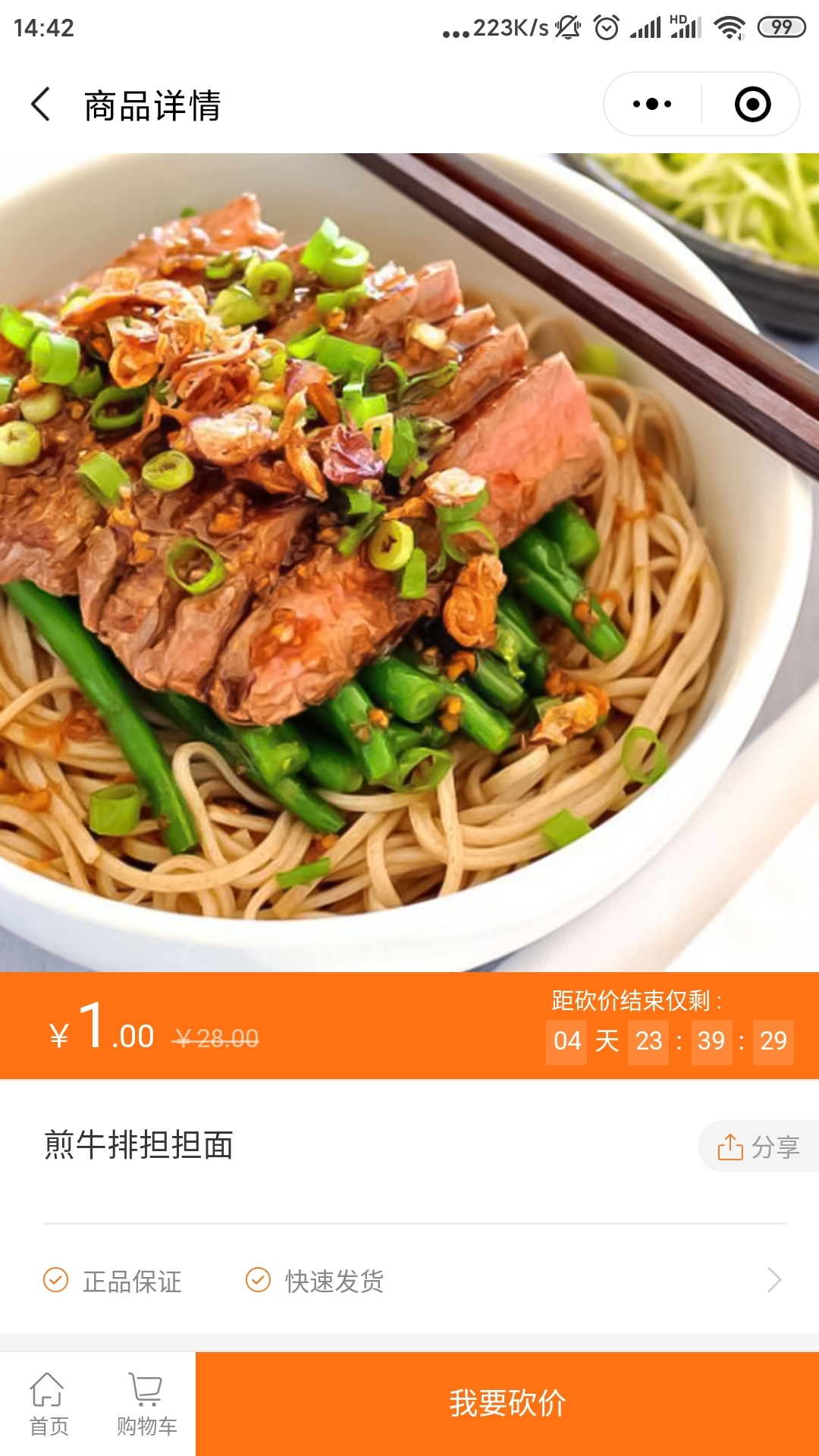
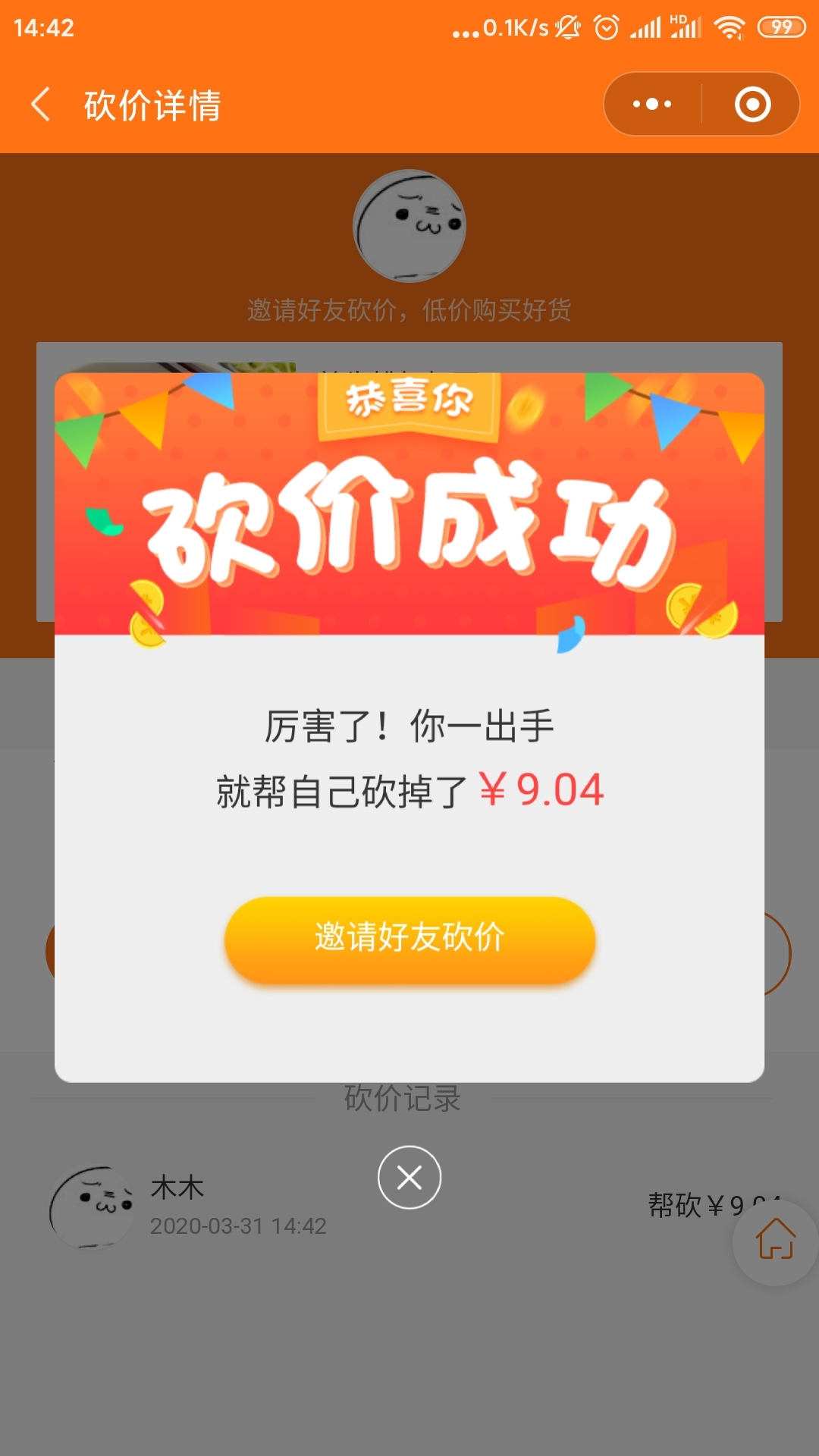
4.2 邀请好友砍价
点击“邀请好友砍价”按钮,可直接将砍价详情链接发送给好友,或生成海报分享给好友。
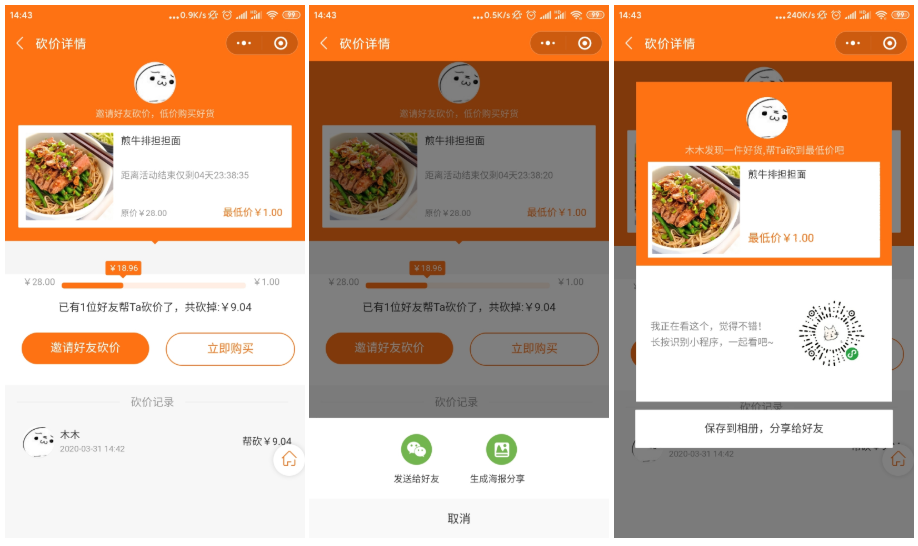
好友进入帮砍页面,点击“帮TA砍一刀”,即可帮砍。帮砍后点击“我也要砍价”按钮,可进入砍价活动详情页,为自己发起新一轮的砍价。
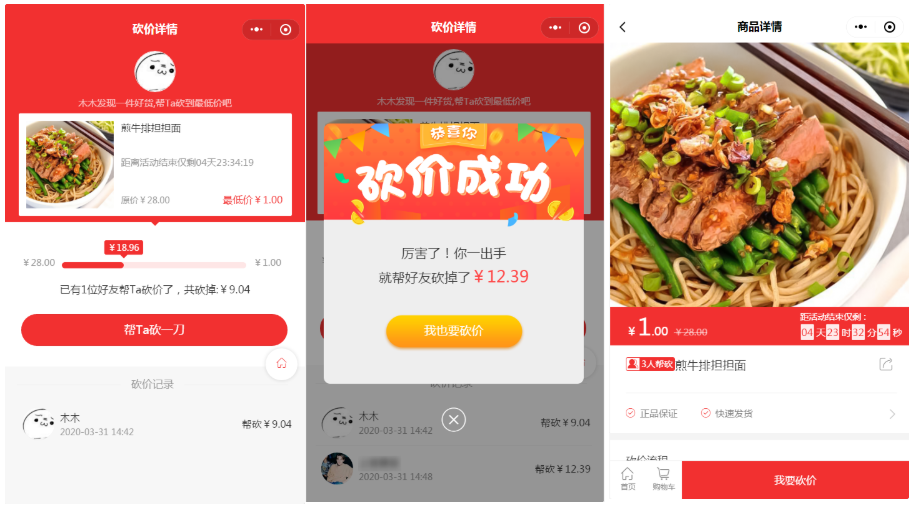
4.3 查看“我的砍价”
买家进入【会员中心-我的砍价】中,可查看已参与的砍价活动。
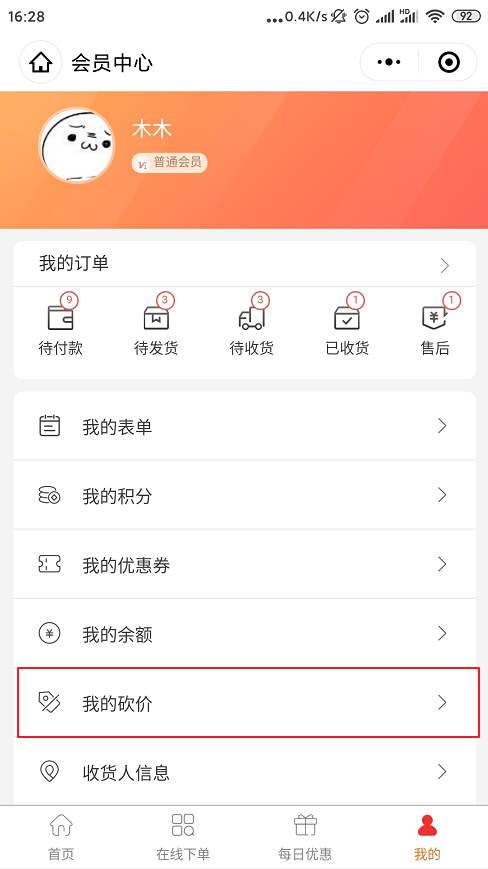
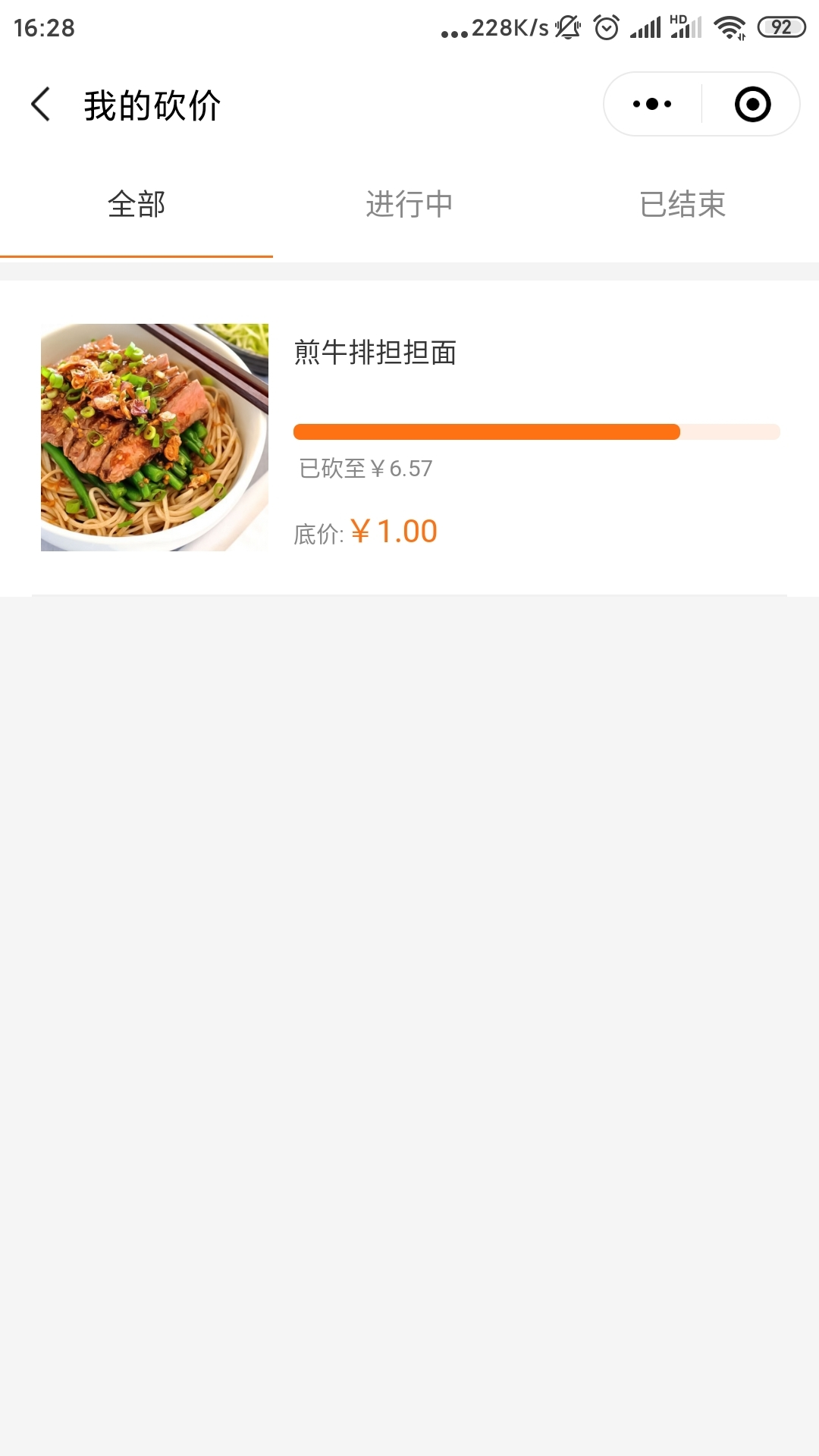








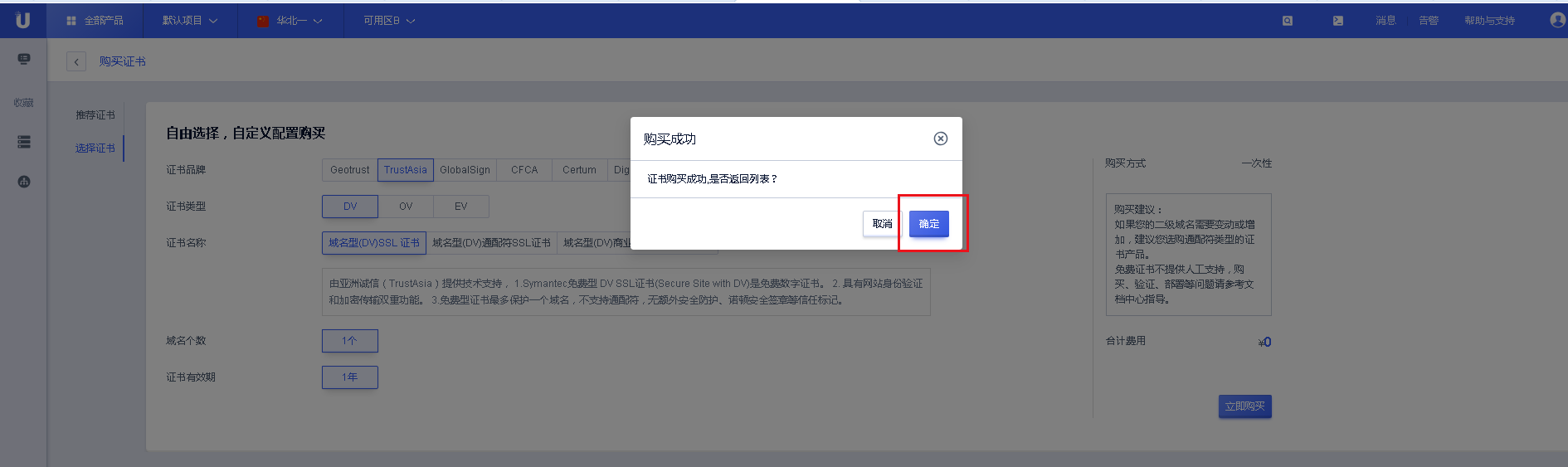


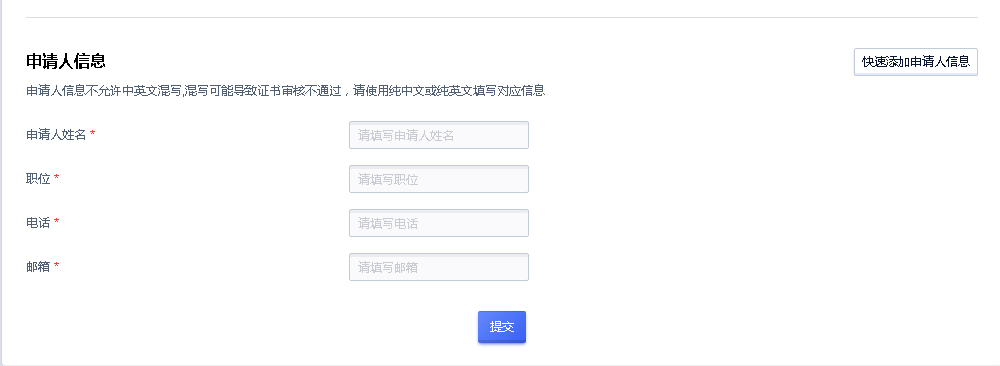

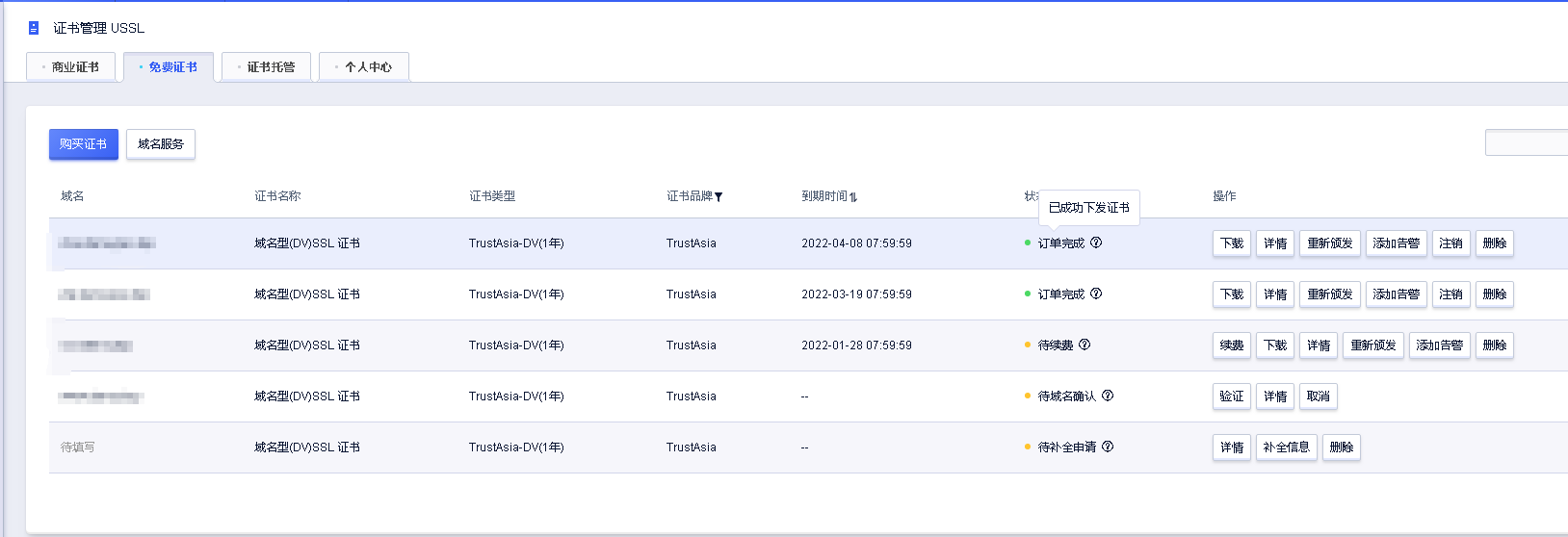
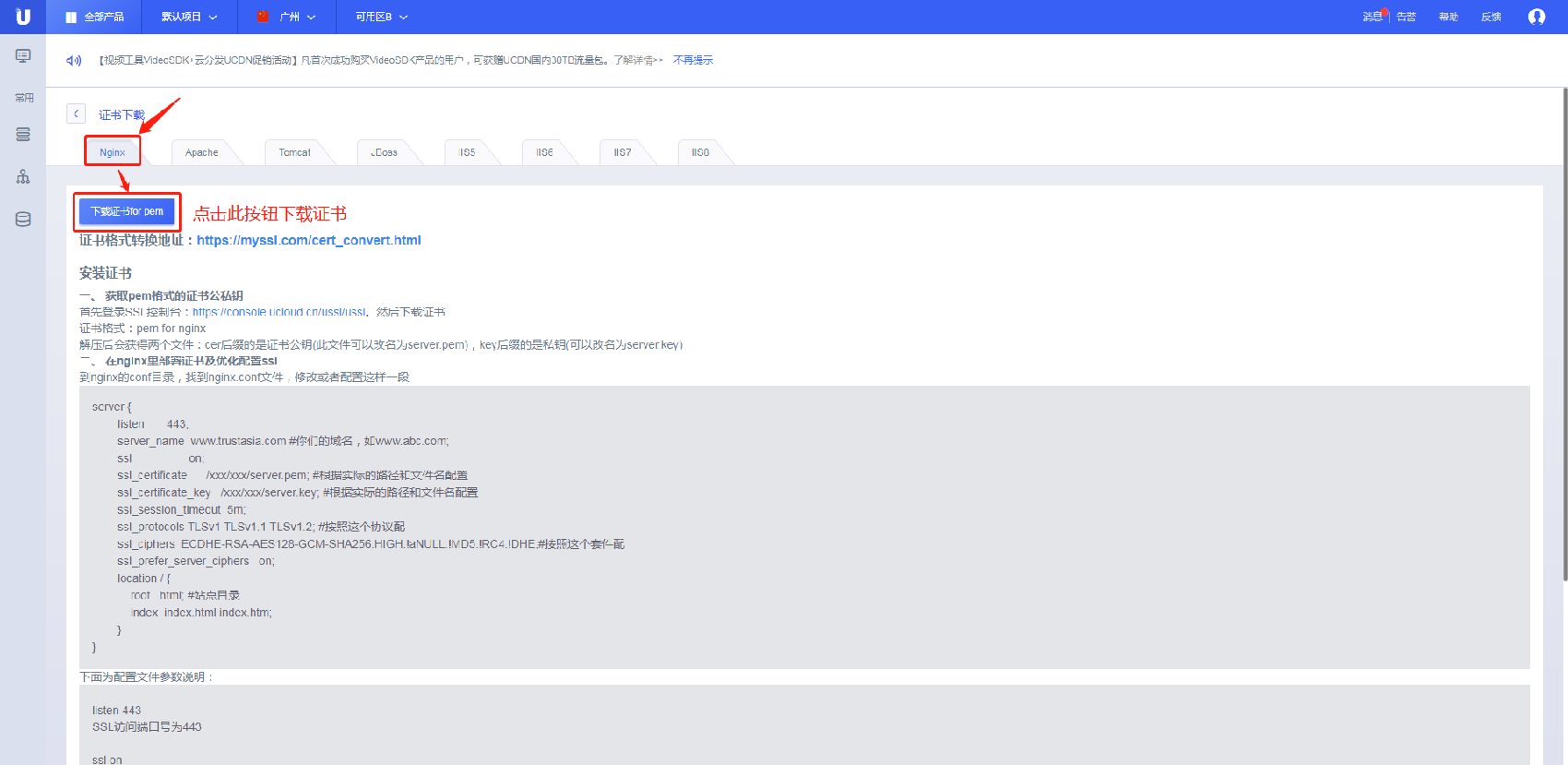
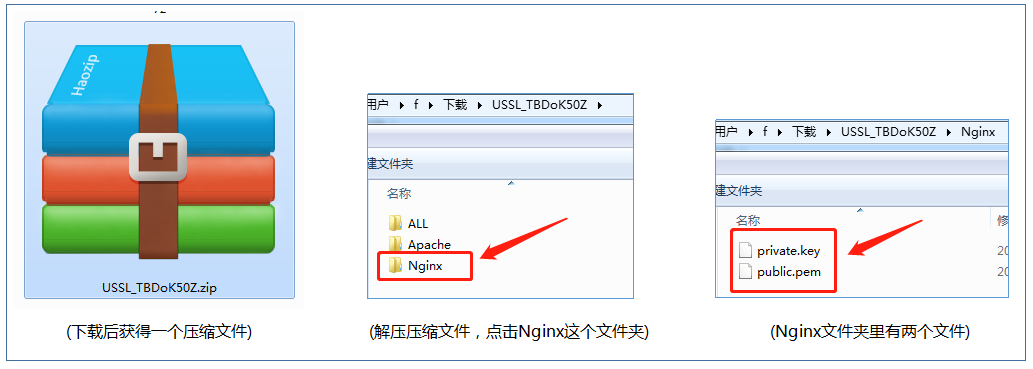

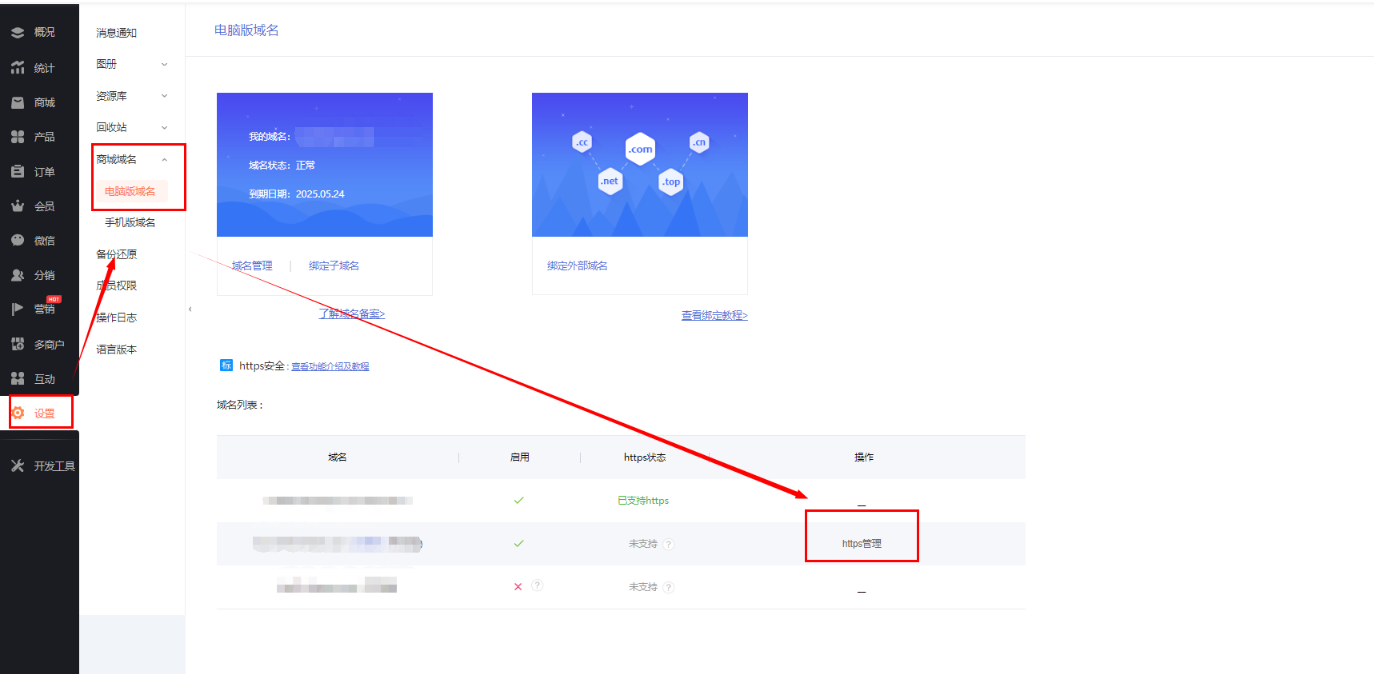


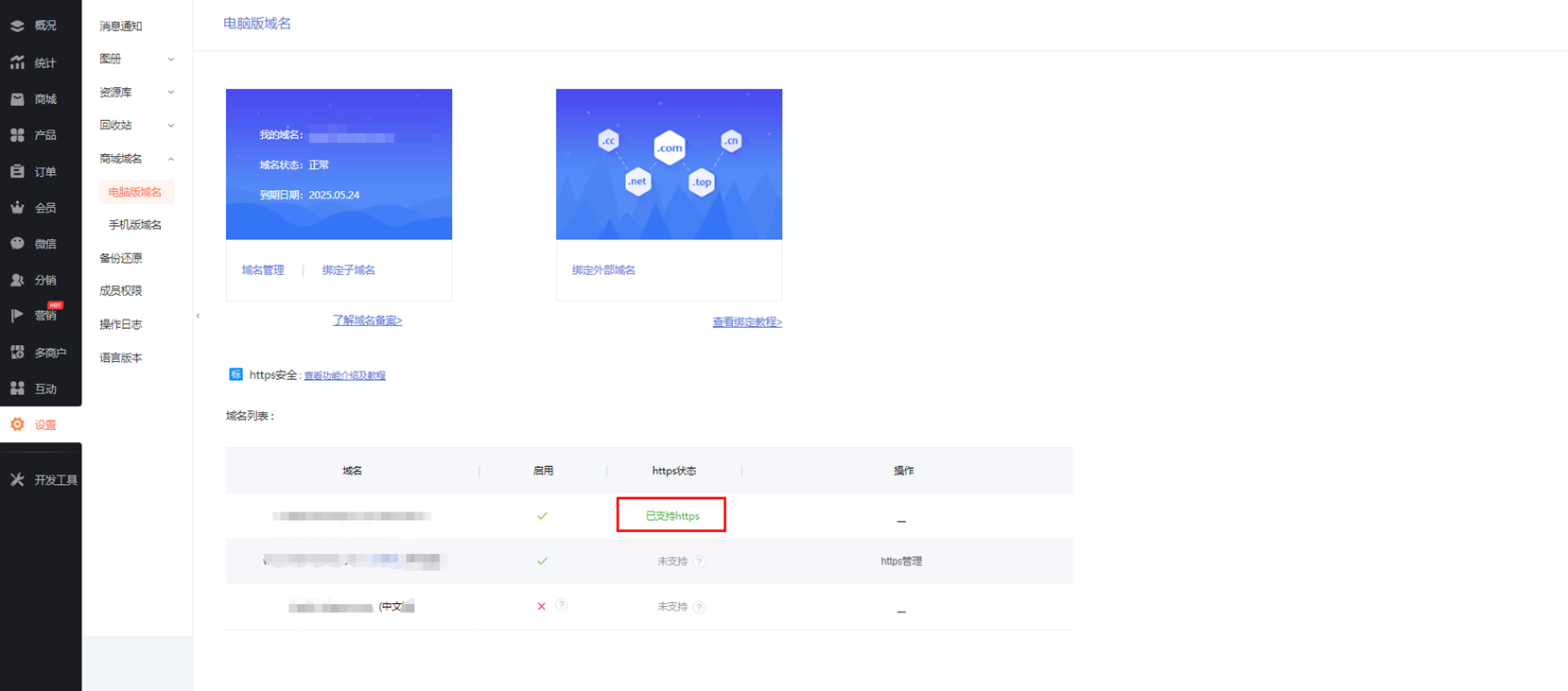
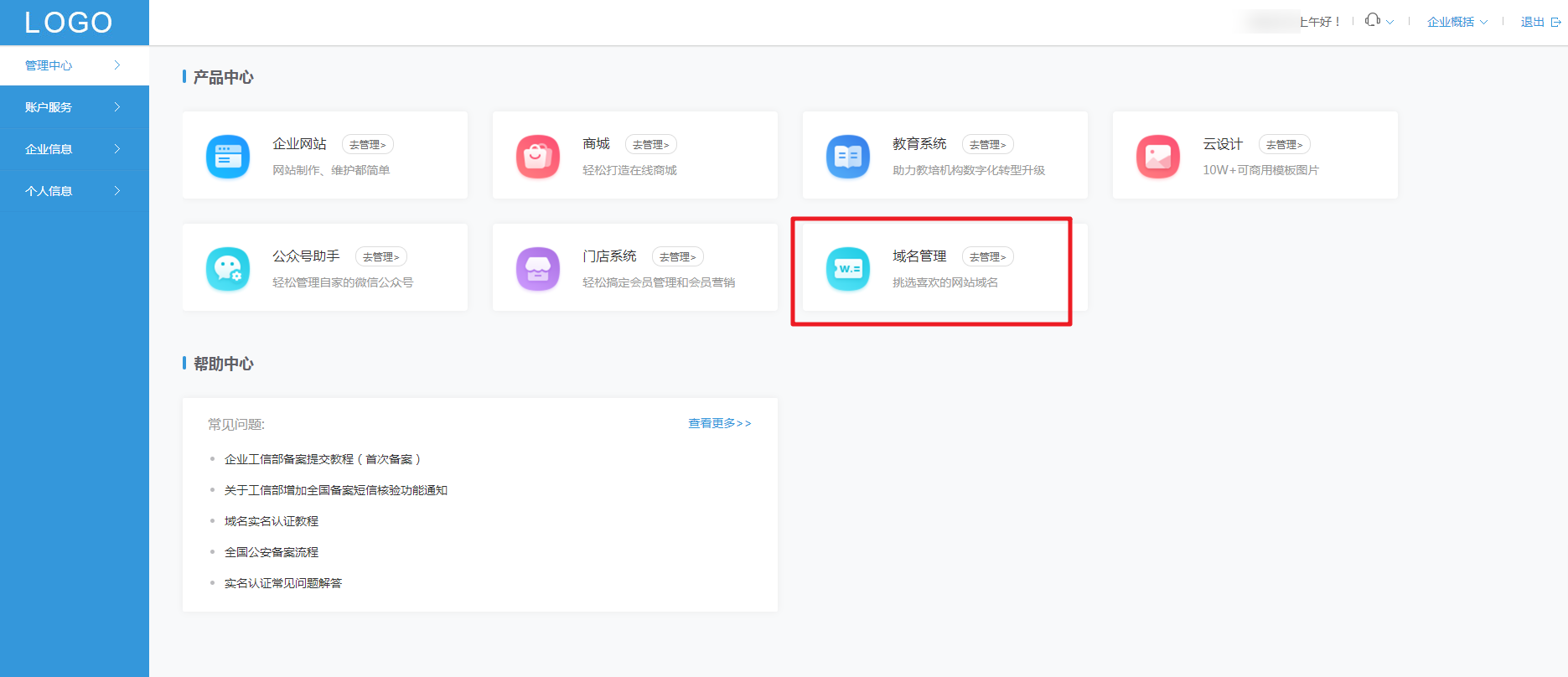
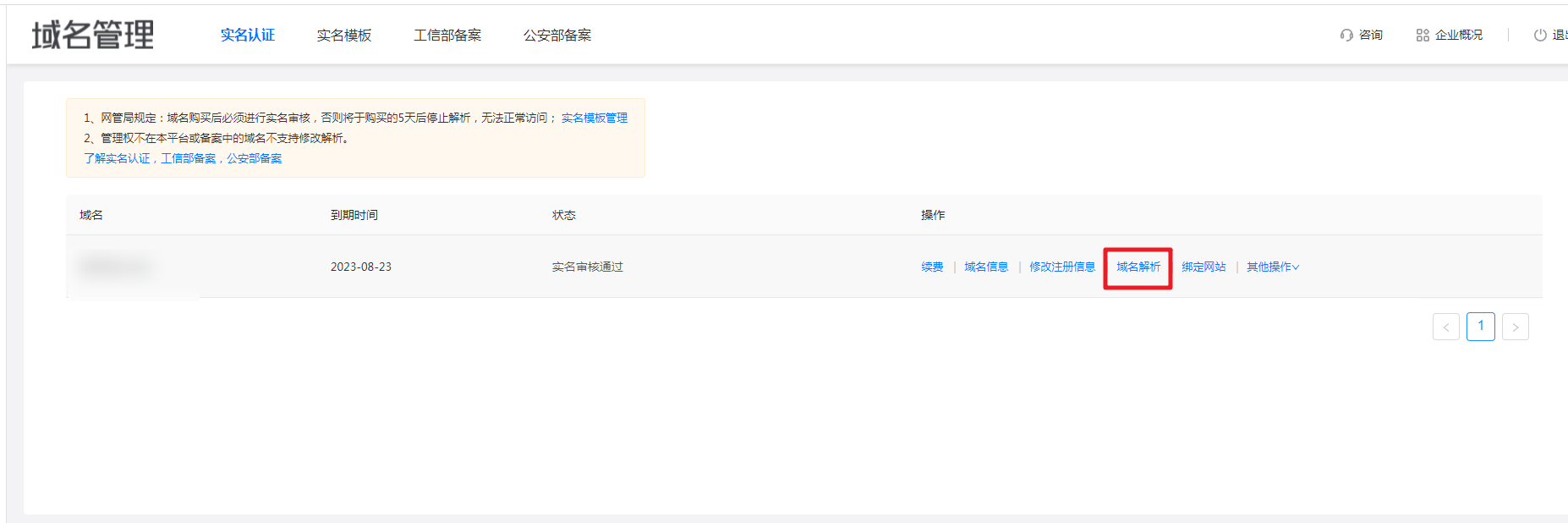
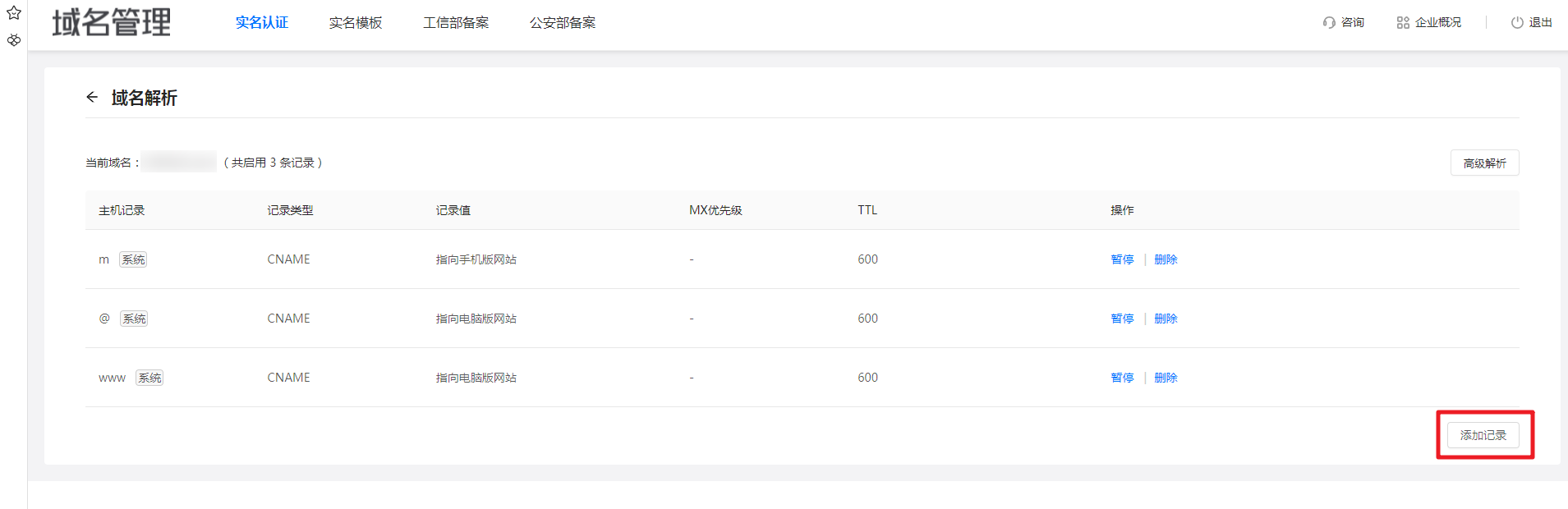
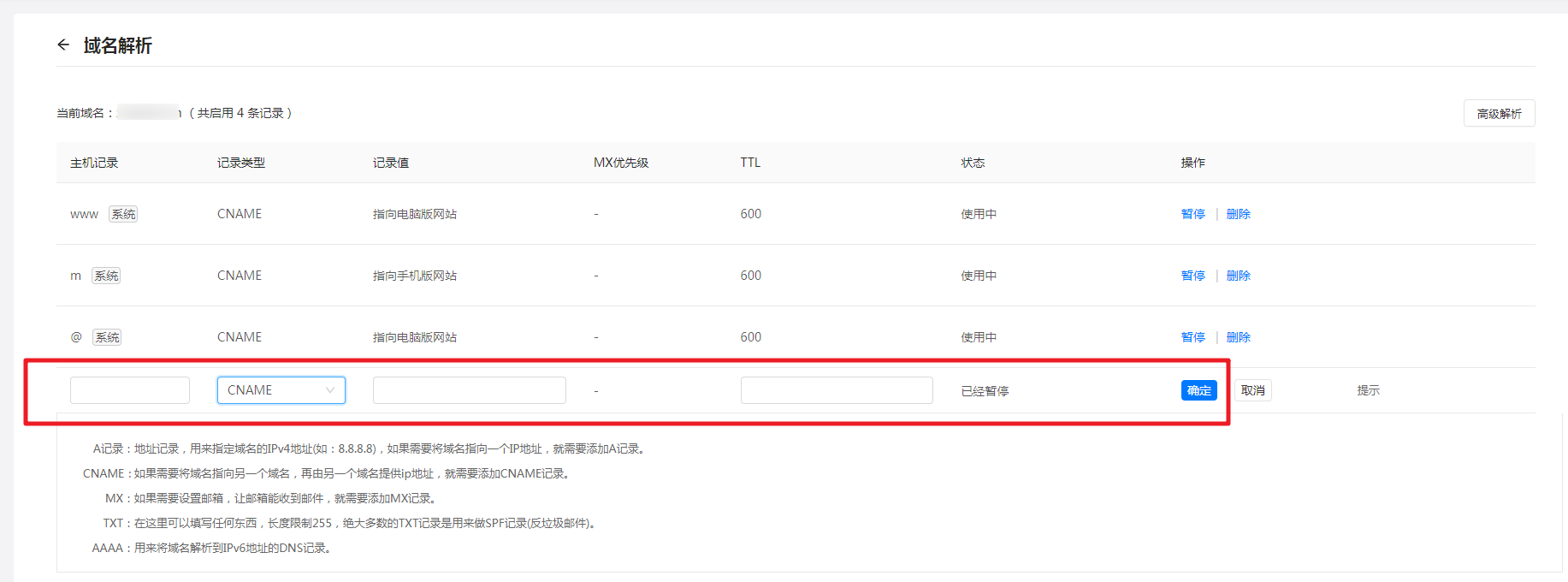

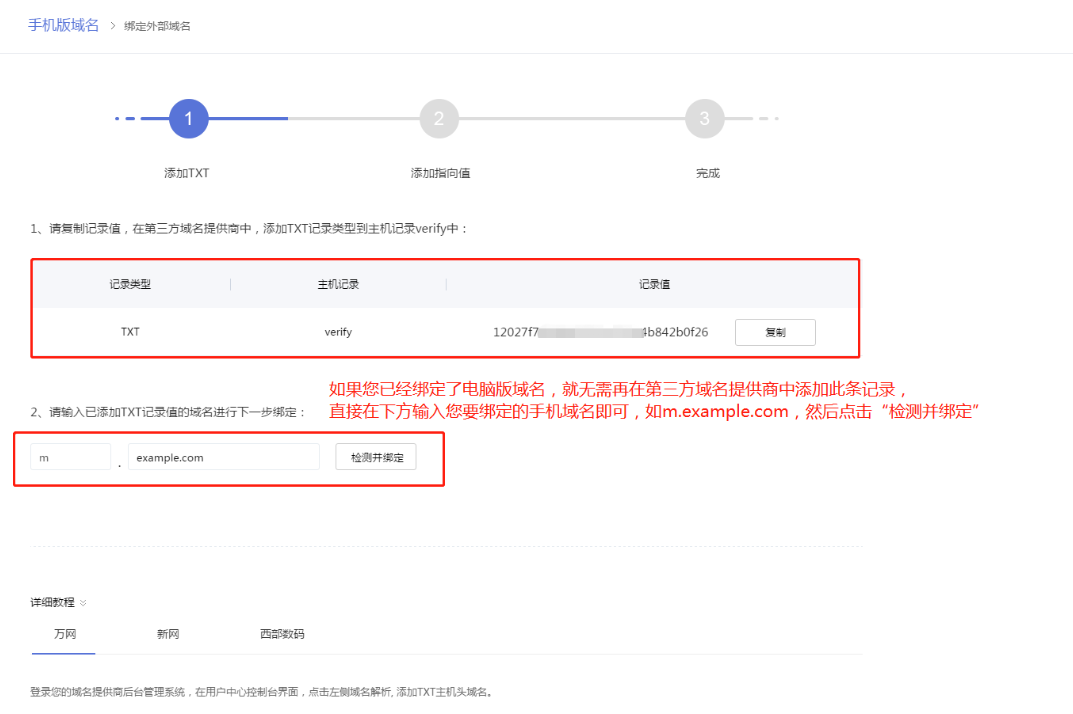 2、
2、